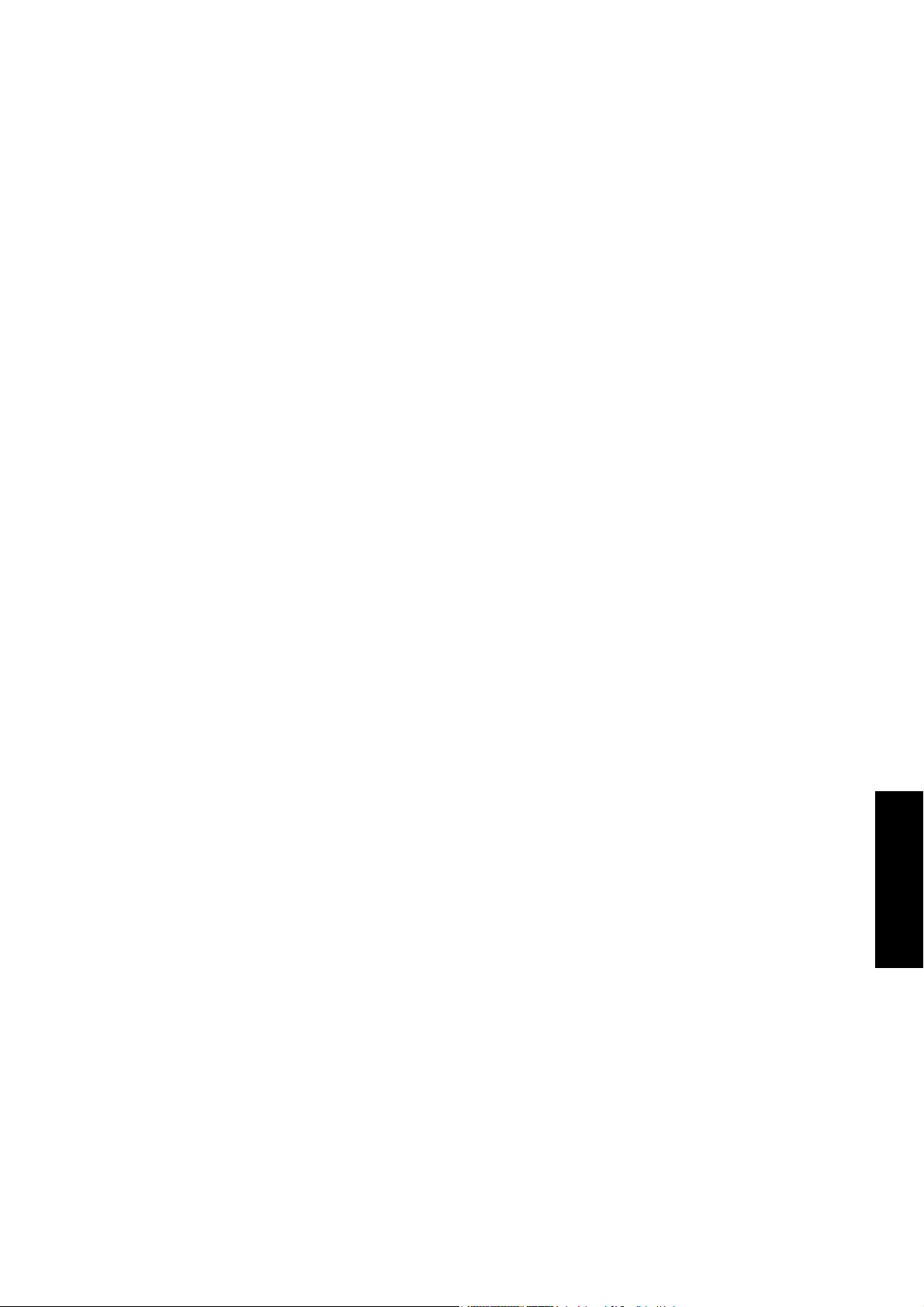
Índice
Sección 1: Guía de inicio rápido ..................................1
1. Lea estas instrucciones.................................................................................... 2
2. Contenido del paquete ................................................................................... 2
3. Selección y preparación del lugar de instalación .......................................... 3
4. Conecte el cable de la antena.......................................................................... 4
5. Conexión del cable de alimentación.............................................................. 4
6. Activación del mando a distancia .................................................................. 5
7. Configuración del idioma del menú OSD (presentación en pantalla) y
de los canales de TV............................................................................................ 6
8. Visualización de los programas de TV .......................................................... 7
Información sobre cuidados y limpieza ............................................................ 7
¿Qué es lo siguiente? ........................................................................................... 8
Sección 2: Manual del usuario .....................................9
Un vistazo a su televisor...............................................................10
Introducción ....................................................................................................... 10
Opciones de entrada........................................................................................... 10
Entradas de TV analógica....................................................................................................10
Entradas de fuente compuesta (AV) ..................................................................................10
Entradas de componente de vídeo .....................................................................................10
Otras entradas de gráficos...................................................................................................11
Vista frontal......................................................................................................... 11
Panel de control .................................................................................................. 12
Panel de terminales para dispositivos AV (temporales) externos.................... 13
Vista posterior..................................................................................................... 14
Un vistazo al mando a distancia ..................................................16
Utilización del control remoto ....................................................19
Encendido y modo de espera ............................................................................. 19
Encendido de la pantalla.....................................................................................................19
Activación del modo de espera del televisor......................................................................19
Alternancia de entradas...................................................................................... 19
Ajuste del volumen ............................................................................................. 19
Ajuste del volumen..............................................................................................................19
Ajuste de silencio.................................................................................................................19
Selección del modo de sonido del televisor .......................................................................19
Cambio de programas ........................................................................................ 20
Selección de un programa directamente............................................................................20
Cambio secuencial de los programas .................................................................................20
Vuelta al programa visualizado anteriormente .................................................................20
Selección de un modo de imagen ...................................................................... 20
Uso de la función Congelar................................................................................ 20
Visualización de información ............................................................................ 20
Uso del temporizador de inactividad ................................................................ 21
Español
Índice i
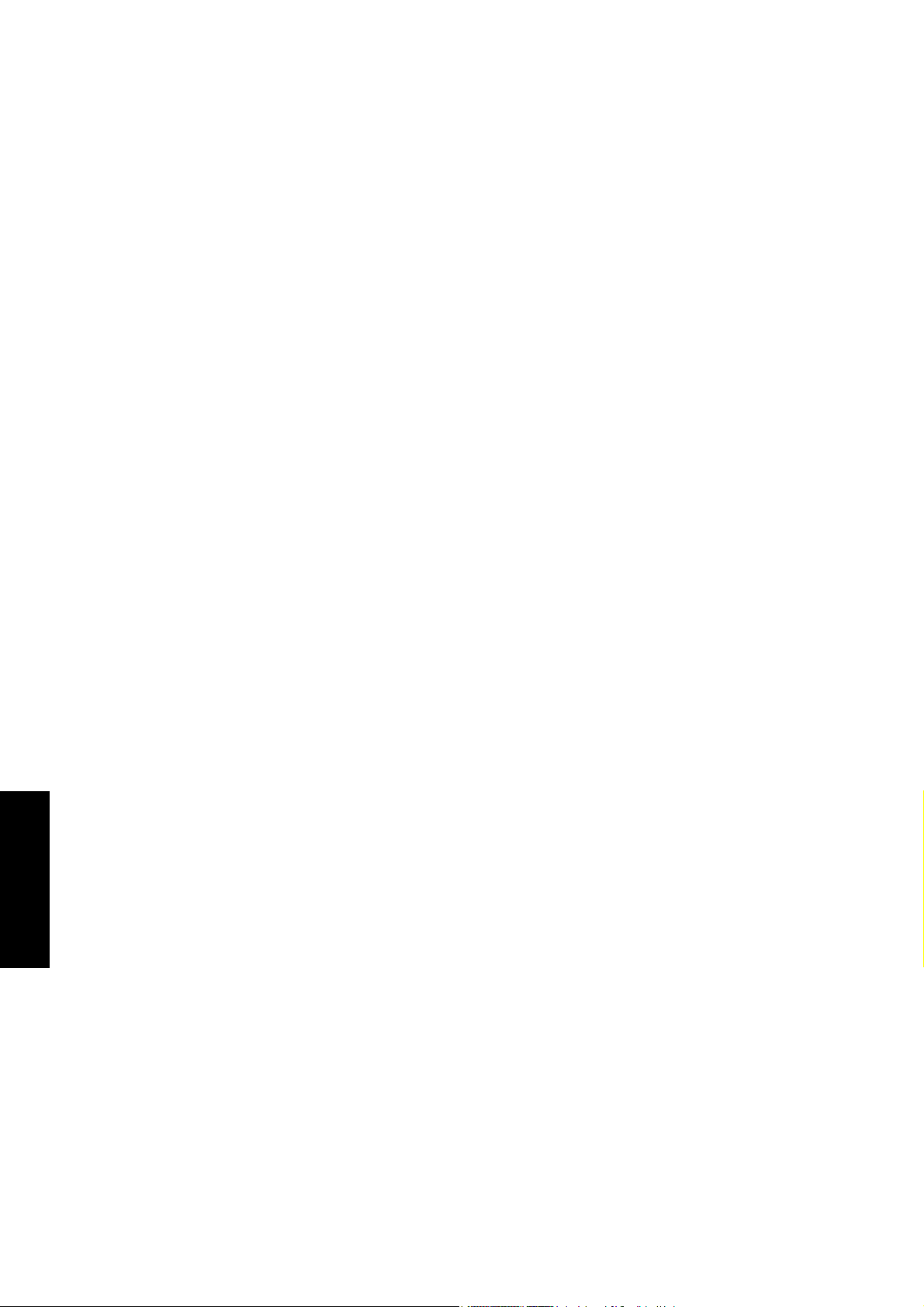
Español
.Uso de la función PIP (imagen por imagen).................................................... 21
Ajuste del contraluz ............................................................................................ 21
Uso de la función de teletexto............................................................................ 21
Ajuste de la relación de aspecto.......................................................................... 22
Conexión de las entradas de audio y vídeo.................................23
Conexión de la entrada SCART ......................................................................... 23
Conexión de la salida SCART ............................................................................ 23
Conexión de la entrada de vídeo compuesta..................................................... 24
Conexión de la entrada de S-Video ...................................................................24
Conexión de la entrada de componente de vídeo ............................................ 25
Conexión de la entrada del PC ......................................................................... 25
Conexión de la entrada HDMI .......................................................................... 26
Conexión de la entrada DVI .............................................................................. 26
Conexión de la salida de audio estéreo.............................................................. 27
Menú de presentación en pantalla (OSD) ..................................28
Estructura de OSD.............................................................................................. 28
Desplazamiento por el menú OSD .................................................................... 29
Menú de Audio ...................................................................................................30
Menú de Imagen................................................................................................. 32
Configuración del modo de imagen personal................................................................... 33
Menú de Carac.................................................................................................... 34
Menú Vent. .........................................................................................................35
Menú TV .............................................................................................................36
Realización de instalación manual..................................................................................... 36
Edición de programas......................................................................................................... 37
Asignación de un nombre a un programa ................................................................... 37
Cambio de programas .................................................................................................. 37
Bloqueo (evitar el acceso a un canal)/Desbloqueo de un programa .......................... 38
Eliminación de un programa ........................................................................................ 38
Bloqueo infantil .................................................................................................................. 38
Activación y desactivación del bloqueo infantil .......................................................... 38
Cambio de contraseña .................................................................................................. 39
Menú Config. ...................................................................................................... 40
Referencia .....................................................................................41
Renuncia de responsabilidad ............................................................................. 41
Copyright ............................................................................................................ 41
Aviso de seguridad sobre la batería.................................................................... 41
Instrucciones de seguridad importantes............................................................ 41
Representación gráfica de dimensiones............................................................. 43
Especificaciones .................................................................................................. 44
Sincronización de la señal de entrada VGA/DVI compatible ..........................45
Sincronización de señal de entrada HDMI/de componente compatible ........ 45
Configuración de una resolución de salida de vídeo adecuada en un PC ....................... 45
Resolución de problemas ................................................................................... 46
Índiceii
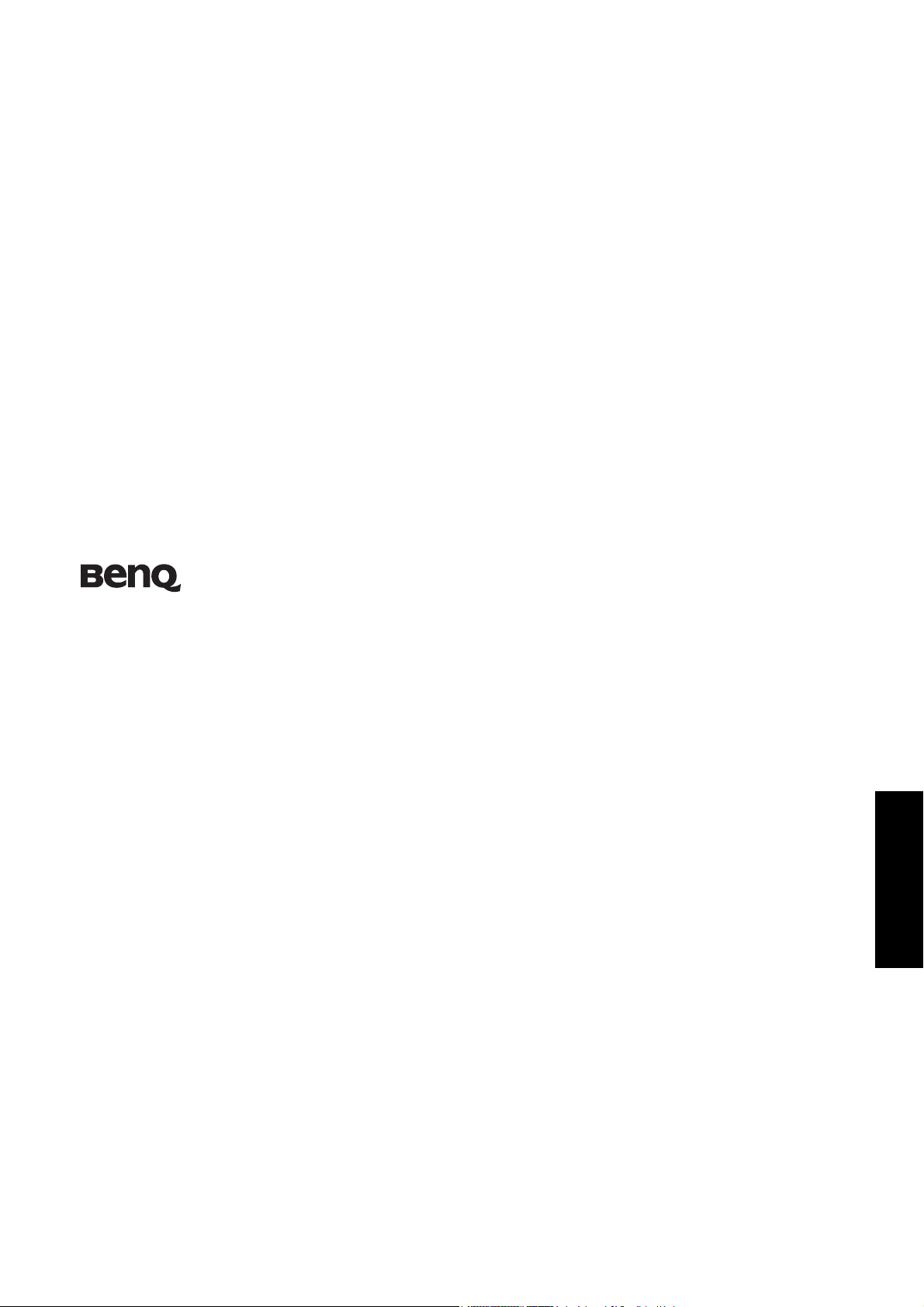
V37C/VL3735
TV LCD
Sección 1: Guía de inicio rápido
Español
Bienvenido
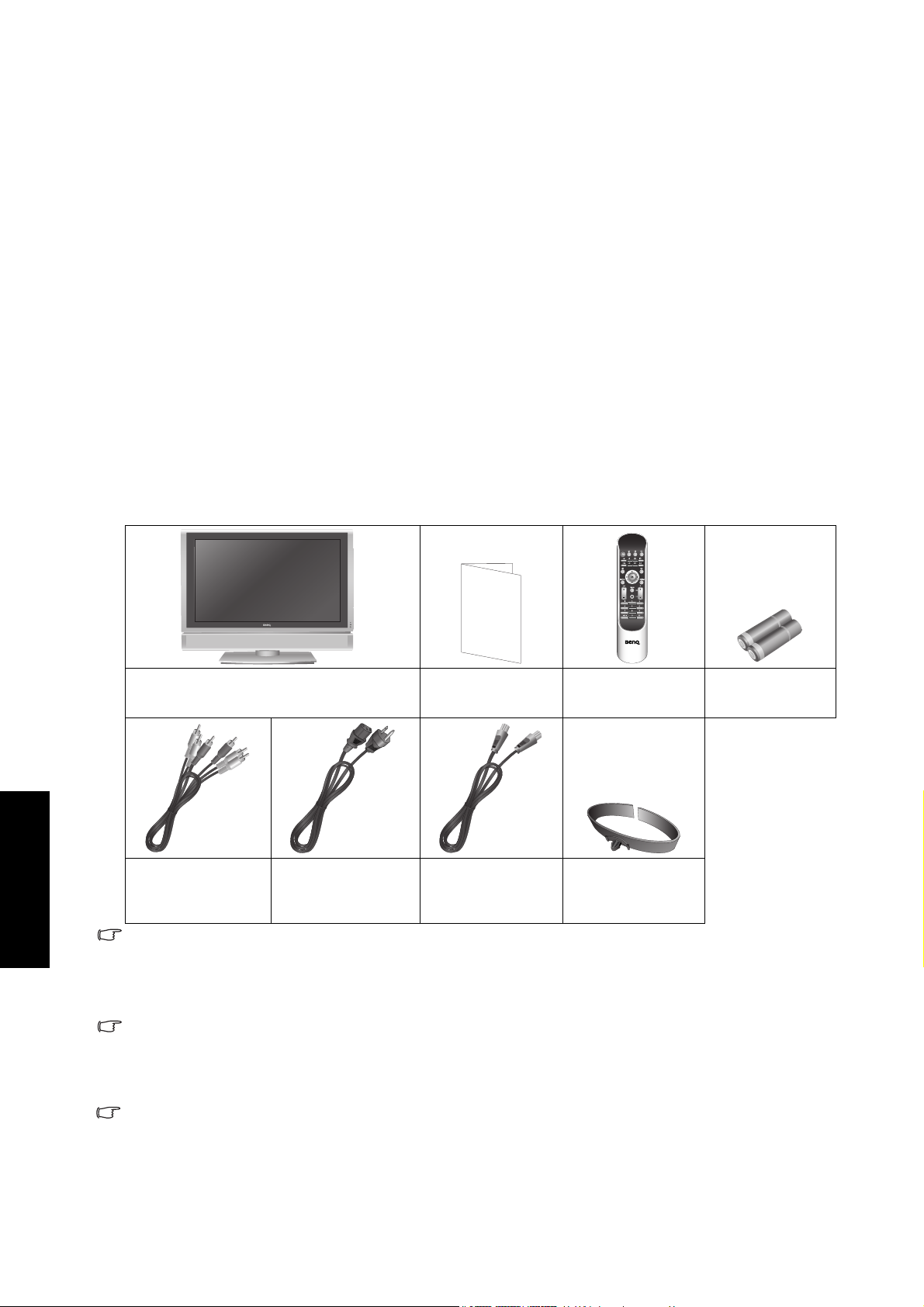
1. Lea estas instrucciones
Le felicitamos por haber adquirido este televisor LCD de BenQ. Cuenta con un televisor LCD
digital plano de pantalla panorámica de última generación que le proporcionará imágenes de
gran calidad durante años. Dedique unos minutos a leer estas instrucciones de inicio rápido
antes de instalar y utilizar el televisor.
Novedades de la guía de inicio rápido
La Sección 1 contiene la Guía de inicio rápido que proporciona suficiente información para
configurar el televisor y comenzar a ver las emisiones de las cadenas de TV lo más rápido
posible. Esta es la sección 1.
Contenido del Manual del usuario
La Sección 2 contiene el Manual del usuario que detalla las características y funciones del
televisor y el mando a distancia, describe cómo conectarlo a otros dispositivos y proporciona
las especificaciones del producto e información sobre resolución de problemas.
El Manual del usuario también describe cómo personalizar la configuración del televisor de
forma que pueda disfrutar de la mejor experiencia posible en imágenes que se adapte a sus
preferencias y entorno de visualización.
2. Contenido del paquete
Después de desembalar el televisor, compruebe que se han incluido todos los elementos
siguientes:
Español
Guía de inicio rápido
Tel ev is or LC D (x 1)
Cable de alimentación
Cable de vídeo
compuesto (x1)
El tipo de cable de alimentación proporcionado puede diferir del que se muestra en la imagen,
en función de la región de compra.
(x2, uno para los
países europeos y otro
para Suiza)
y Manual del usuario
(x1)
Cable de antena (x1)
Mando a distancia
(1)
Soporte de los cables
(x2)
Pila AAA
(x2)
Si falta algún elemento o hay alguno dañado, póngase en contacto con su lugar de compra
inmediatamente y notifíqueles la discrepancia. Guarde la documentación del producto en un
lugar seguro para futuras referencias.
Deseche el embalaje respetando el medio ambiente:
• La caja de cartón se puede reciclar.
• No deje las bolsas de plástico al alcance de los niños o bebés.
• Considere guardar el embalaje (si es posible) para el transporte futuro del televisor.
• Antes de desechar el embalaje, compruebe que no ha dejado ningún accesorio dentro.
Por su propia seguridad y del resto de las personas, este televisor LCD se debe tratar con
cuidado para evitar dañarlo o a las personas que entren en contacto con él.
Todas las pantallas LCD cuentan con una capa protectora de cristal muy fina con mucha
tendencia a rallarse o a tener marcas, y a romperse si se golpea o somete a presión. El substrato
de cristal líquido también tiene tendencia a dañarse si se aplica una fuerza extrema o a
temperaturas extremas. Trátelo con cuidado.
Sección 1: Guía de inicio rápido2
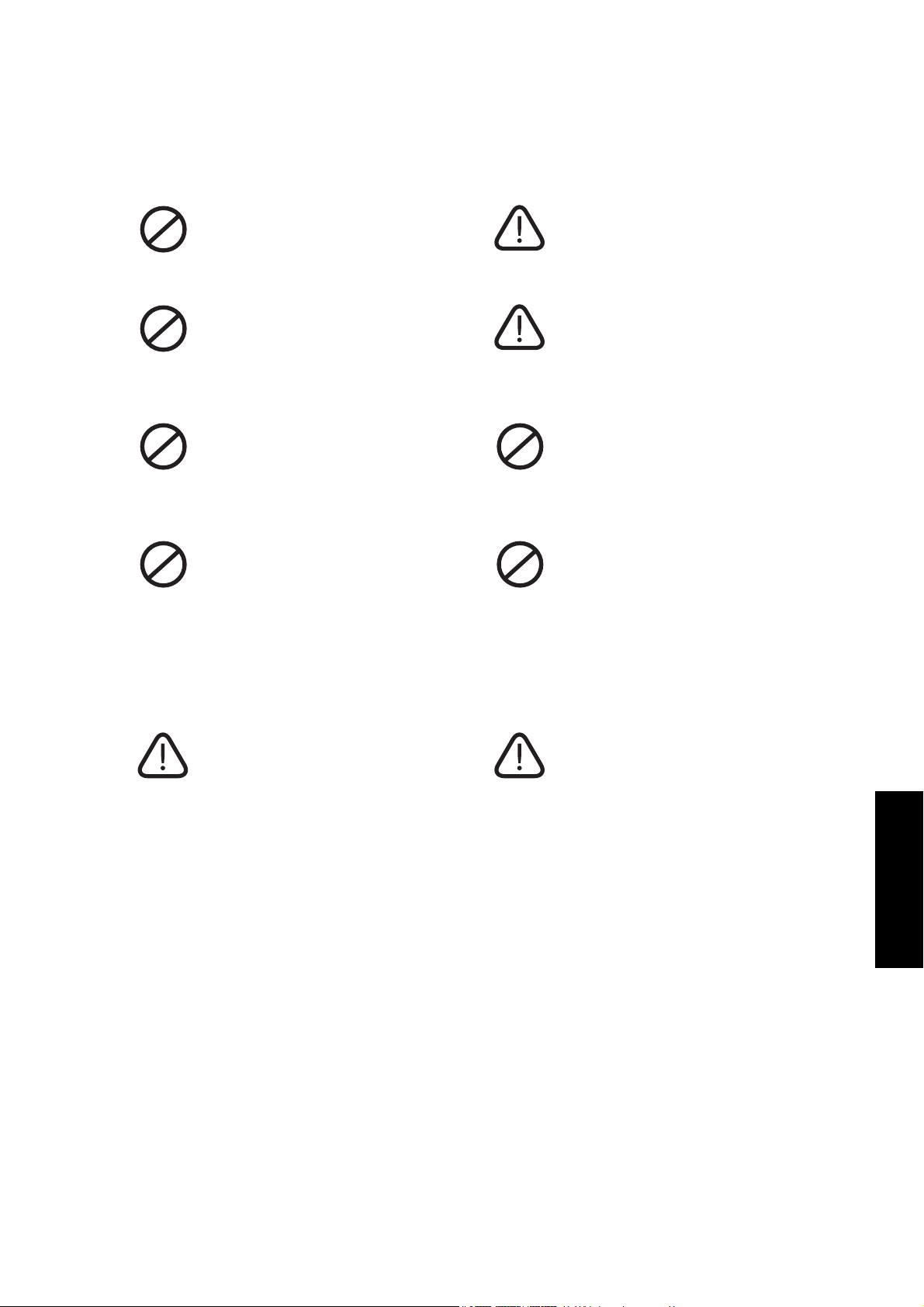
3. Selección y preparación del lugar de instalación
Para evitar peligros potenciales y prolongar la vida útil del televisor, tenga en cuenta los
siguientes puntos a la hora de instalar, operar y limpiar el televisor.
NO coloque el televisor en una
superficie desigual, en pendiente o
inestable donde pueda caer y dañarse o
producir lesiones a otras personas.
No coloque el televisor cerca del agua,
como un spa o piscina, o en una
posición que permita que se moje,
como delante de una ventana abierta
por la que pueda entrar la lluvia.
NO coloque el televisor cerca o encima
de fuentes de calor, como radiadores,
calentadores, hornos de combustible o
cualquier otro elemento que genere
calor (incluidos amplificadores de
audio).
No coloque el televisor bajo la acción
directa del sol o iluminación directa en
el televisor, ya que el calor puede
dañarlo y la luz brillante hará que sea
más difícil la visión en el televisor.
Si desea realizar un montaje en pared,
contrate a una persona cualificada y con
experiencia para que realice la
instalación. Asegúrese de que el soporte
de montaje (accesorio opcional) está
sujeto firmemente con tornillos a la
estructura de la pared y no simplemente
al enlucido, forro o revestimiento de la
pared. No utilice pegamento para
colocar el soporte en la pared. Utilice
únicamente un soporte de pared de
televisor recomendado para este
modelo. Compruebe que el soporte está
nivelado horizontalmente.
Si se coloca en una apertura en la pared,
debe dejar al menos entre 50 y 100 mm
de espacio libre en la parte superior e
inferior para mejorar la ventilación.
Si se está realizando un montaje en
pared, deje al menos 30 mm de espacio
en la parte superior para enganchar el
televisor al soporte mural. Para ello,
debe deslizarlo desde la parte superior.
NO cubra o bloquee las rejillas de
ventilación o aberturas mientras el
televisor esté encendido.
No coloque el televisor en un lugar
cerrado sin que tenga una ventilación
adecuada.
Tenga presentes todas las advertencias y
precauciones de las etiquetas del
televisor.
Español
Una vez que se hayan realizado todas las operaciones indicadas en dichas etiquetas, coloque el
televisor en el lugar más adecuado.
Sección 1: Guía de inicio rápido 3
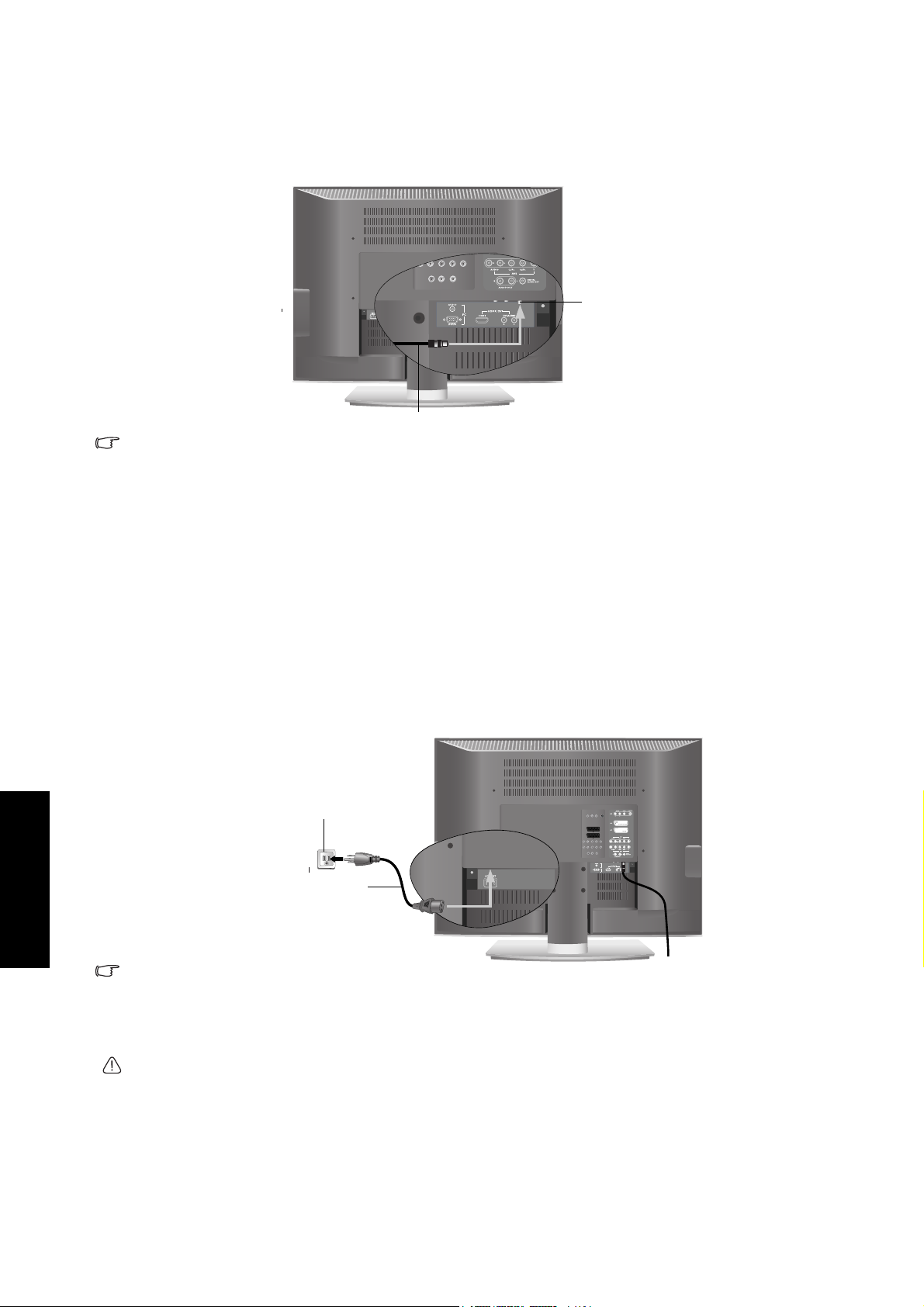
4. Conecte el cable de la antena
Conecte un cable aéreo de la antena de TV desde el sistema de antena de TV o TV por cable
(CATV) a la entrada de la antena de TV en la parte trasera del televisor. Compruebe que la
conexión de cable está correctamente realizada.
Cable de antena
• Una señal de TV de baja calidad producirá una imagen y/o sonido pobre en su televisor. Para
obtener una alta calidad de imagen y sonido, necesitará una señal de TV de alta calidad. En
función de su ubicación, para obtener una mejor recepción de la señal de TV deberá contar
con un sistema exterior de antena de TV correctamente alineado. Si es necesario, consulte a
un antenista profesional.
• Este televisor cuenta con un sintonizador de TV analógico incorporado que requiere la
conexión de un cable de antena de TV a un sistema de antena de TV externo. Si desea utilizar
la pantalla LCD digital para ver la televisión digital, deberá conectar un descodificador (STB)
sintonizador de TV digital externo al televisor utilizando una conexión de cable de señal
digital (HDMI o DVI). Consulte "Un vistazo a su televisor" en la página 10.
Entrada de
antena de TV
Español
5. Conexión del cable de alimentación
1. Desembale el cable de alimentación y enchufe el extremo adecuado a la toma AC INLET de
la parte trasera del televisor (como se muestra a continuación).
2. Conecte el otro extremo a una toma de pared adecuada y enciéndala (si cuenta con
conmutación). El televisor entrará en el modo en espera y el indicador de encendido (en la
parte delantera inferior derecha) se encenderá en rojo.
Toma de alimentación
Cable de
alimentación
• El tipo de toma y conector del cable de alimentación que se muestra puede ser distinto del
tipo que se utiliza en su región.
• Utilice únicamente un cable de alimentación adecuado para su región. No utilice nunca un
cable que parezca que está dañado o pelado. Nunca cambie el tipo de conector de un cable
de alimentación. Asegúrese de la carga total cuando utilice cables de extensión o regletas de
varias tomas.
ADVERTENCIA:
• Este televisor de pantalla LCD de BenQ se ha diseñado y fabricado dando prioridad a la
seguridad; sin embargo, LA UTILIZACIÓN O MANEJO INADECUADO PUEDEN DAR LUGAR A
POTENCIALES DESCARGAS ELÉCTRICAS O PELIGRO DE INCENDIO. Maneje este televisor
con cuidado. Si se daña, apáguelo y desconecte el cable de alimentación del televisor.
Transporte el televisor al centro de servicio técnico autorizado de BenQ más cercano para su
reparación.
• Este televisor no cuenta con ninguna pieza que pueda reparar el usuario. No desatornille ni
retire nunca ninguna cubierta. En el interior del televisor hay elevados voltajes. Apague el
televisor y desconecte el cable de alimentación antes de mover el televisor.
Sección 1: Guía de inicio rápido4
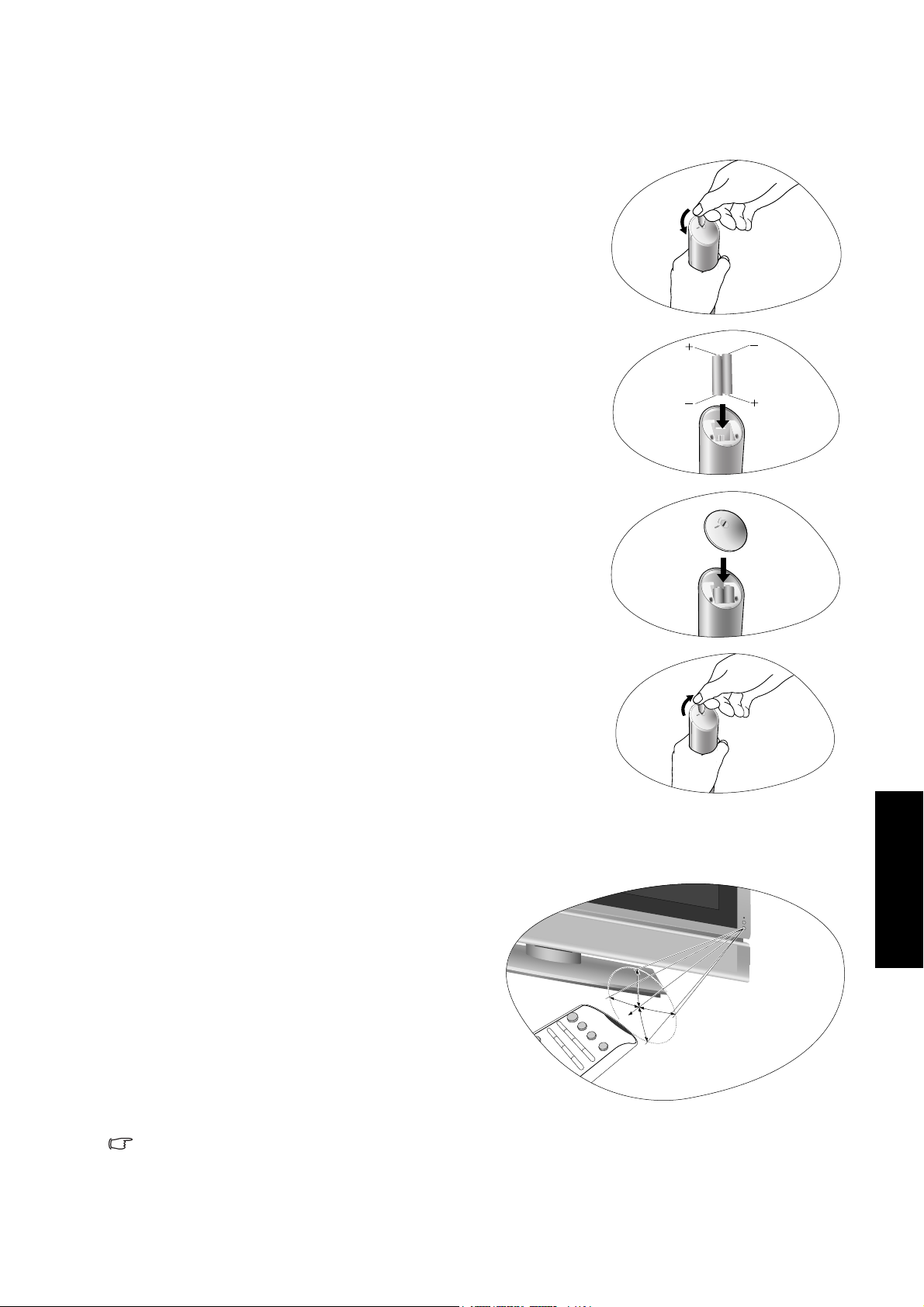
6. Activación del mando a distancia
Desembale el mando a distancia y las pilas.
1. Coloque la parte inferior del mando a distancia hacia
arriba y abra la tapa del compartimento de las pilas
utilizando una moneda pequeña o un objeto con una curva
similar para girar la ranura 90° hacia la izquierda.
La tapa cuenta con un muelle y saltará y se soltará de la
carcasa del mando a distancia.
2. Inserte las pilas (suministradas) asegurándose de que los
bornes positivo y negativo de la batería coinciden con las
marcas (+) y (-) del compartimiento.
Observe que las pilas se suministran para mayor
comodidad de forma que pueda utilizar su televisor
directamente. Deberá sustituirlas lo más pronto posible.
3. Vuelva a colocar la tapa del compartimiento de las pilas
insertando la bisagra en el entrante en un borde y haciendo
palanca con la tapa hacia abajo hasta colocarla en posición
mientras sujeta la carcasa del mando a distancia.
4. Mientras sujeta la tapa en su lugar de esta manera, utilice la
otra mano y una pequeña moneda u objeto con una curva
similar para girar la ranura de cierre 90° hacia la derecha y
bloquear la tapa en su lugar.
Sugerencias de utilización del mando a distancia
• Apunte y dirija la parte superior delantera
del mando a distancia directamente al
televisor cuando pulse los botones.
• El mando a distancia debe mantenerse a un
ángulo dentro de 30 grados de la ventana del
sensor del mando a distancia del televisor
para que funcione correctamente. La
distancia entre el mando a distancia y los
sensores no debe ser superior a 5 metros.
• No cubra la ventana del sensor en la parte
delantera del televisor (debajo de la lámpara
del indicador de encendido) ni coloque
objetos delante de ella que pudieran bloquear
la línea de detección directa entre el mando a
distancia y la ventana del sensor del televisor.
• No deje que el mando a distancia se moje ni lo coloque en entornos húmedos (como baños).
• Si la ventana del sensor del mando a distancia del televisor está expuesta a la luz solar directa
o a una luz intensa, es posible que el mando a distancia no funcione con normalidad. En esta
situación, cambie la fuente de luz o vuelva a ajustar el ángulo del televisor, o bien utilice el
mando a distancia desde una posición más próxima a la ventana del sensor del televisor.
5 metros
30 grados
Español
Sección 1: Guía de inicio rápido 5
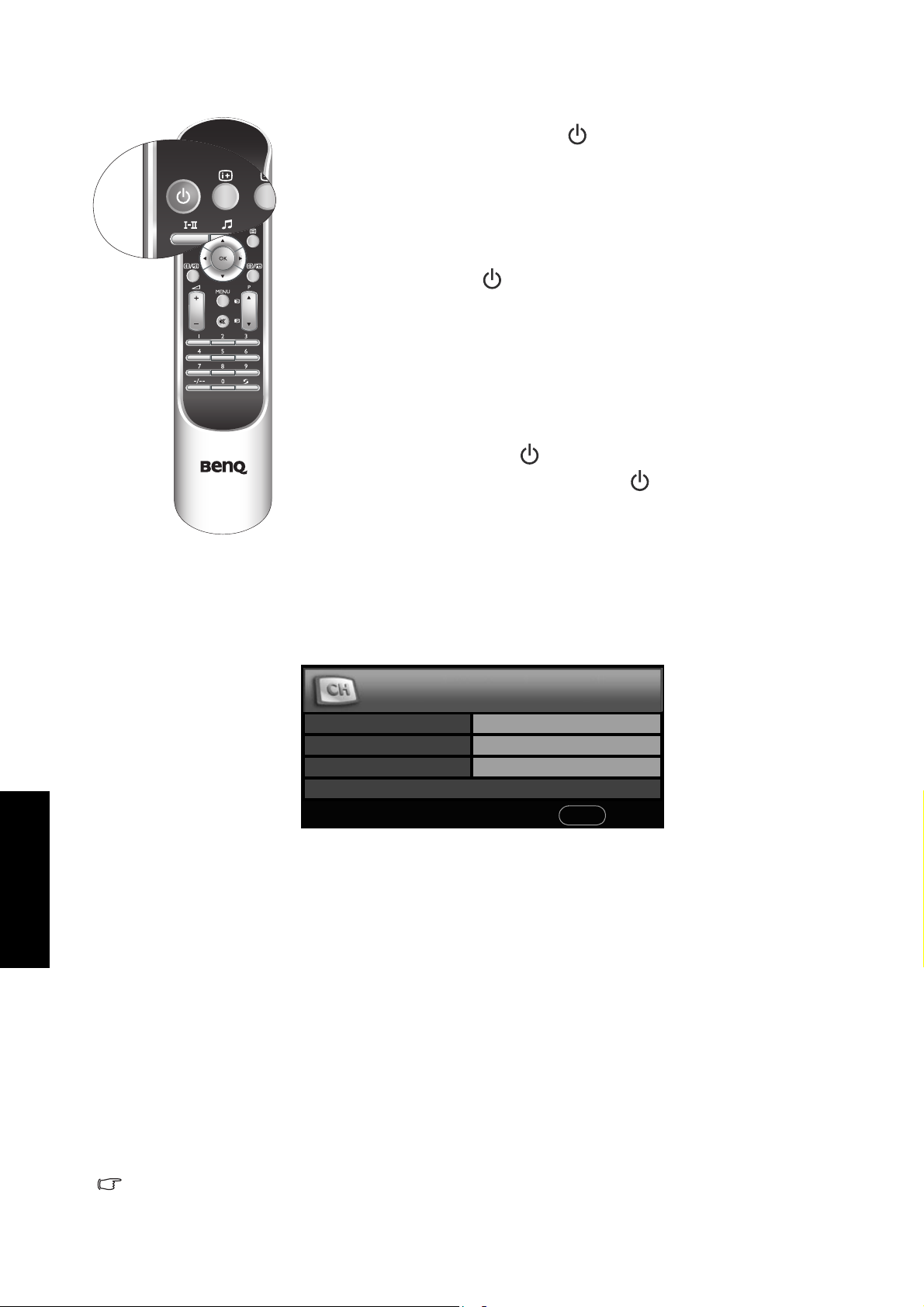
Pruebe el mando a distancia
Pulse el botón Encendido/ en espera del mando a distancia (como se
resalta en la ilustración). El televisor se enciende y el indicador de
encendido cambia a color verde. Si es así, vaya al siguiente paso
(7. Configuración del idioma del menú OSD (presentación en pantalla)
y de los canales de TV) que se muestra a continuación.
Si el televisor no se enciende, compruebe primero que recibe
alimentación (el indicador de encendido estará encendido en color rojo).
Si es así, pruebe a pulsar (encendido/ en espera) en el lado derecho
del televisor. Si el televisor se enciende con este método, el problema
reside en el mando a distancia.
En segundo lugar, compruebe que las pilas del mando a distancia están
correctamente instaladas. Si es necesario, sustituya las pilas por otras
nuevas.
Consulte "Resolución de problemas" en la página 46 para obtener más
asistencia.
Para apagar el televisor, pulse (encendido/ en espera) en el lado
derecho del televisor, o encendido/ en espera en el mando a distancia
de nuevo y el televisor volverá al modo en espera (el indicador de
encendido se encenderá en rojo.)
Español
7. Configuración del idioma del menú OSD (presentación en
pantalla) y de los canales de TV
La primera vez que se enciende (y hasta que se realice la sintonización), se mostrará el menú
"Primer encendido":
Primer encendido
Idioma Español
País España
Estándar BG
Instalación automática>
Antes de poder utilizar el televisor para ver programas de TV, deberá buscar y sintonizar los
programas de las cadenas de TV adecuadas de su región. Este proceso sólo debe hacerse cuando
se instala por primera vez el televisor, o cada vez que lo instala en nuevo lugar. También deberá
seleccionar el idioma para el menú de presentación en pantalla (OSD) para que le sea más fácil
utilizarlo.
1. Pulse o en el mando a distancia para seleccionar Idioma y, a continuación, pulse o
para seleccionar el idioma.
2. Cuando selecciona un idioma, los elementos País y Estándar de TV cambiarán
automáticamente para adecuarse a dicho idioma. Si el país no se muestra en el elemento
País, puede pulsar o para seleccionarlo y, a continuación, pulsar o para
seleccionar el país. Si se selecciona Others (Otros) como País, también deberá seleccionar el
estándar de difusión de TV adecuado para su región.
3. Pulse ó para seleccionar Instalación automática y pulse OK. Tras una breve pausa, la
pantalla comenzará a buscar los canales disponibles y los sintonizará y guardará. Puede
tardar varios minutos, en función de los canales de televisión disponibles en el área de
recepción local. Deje que la pantalla complete este proceso de sintonización.
Puede alterar la configuración en el futuro utilizando el menú OSD. Consulte "Menú de
presentación en pantalla (OSD)" en la página 28 para obtener más información.
BACK
Back
Sección 1: Guía de inicio rápido6
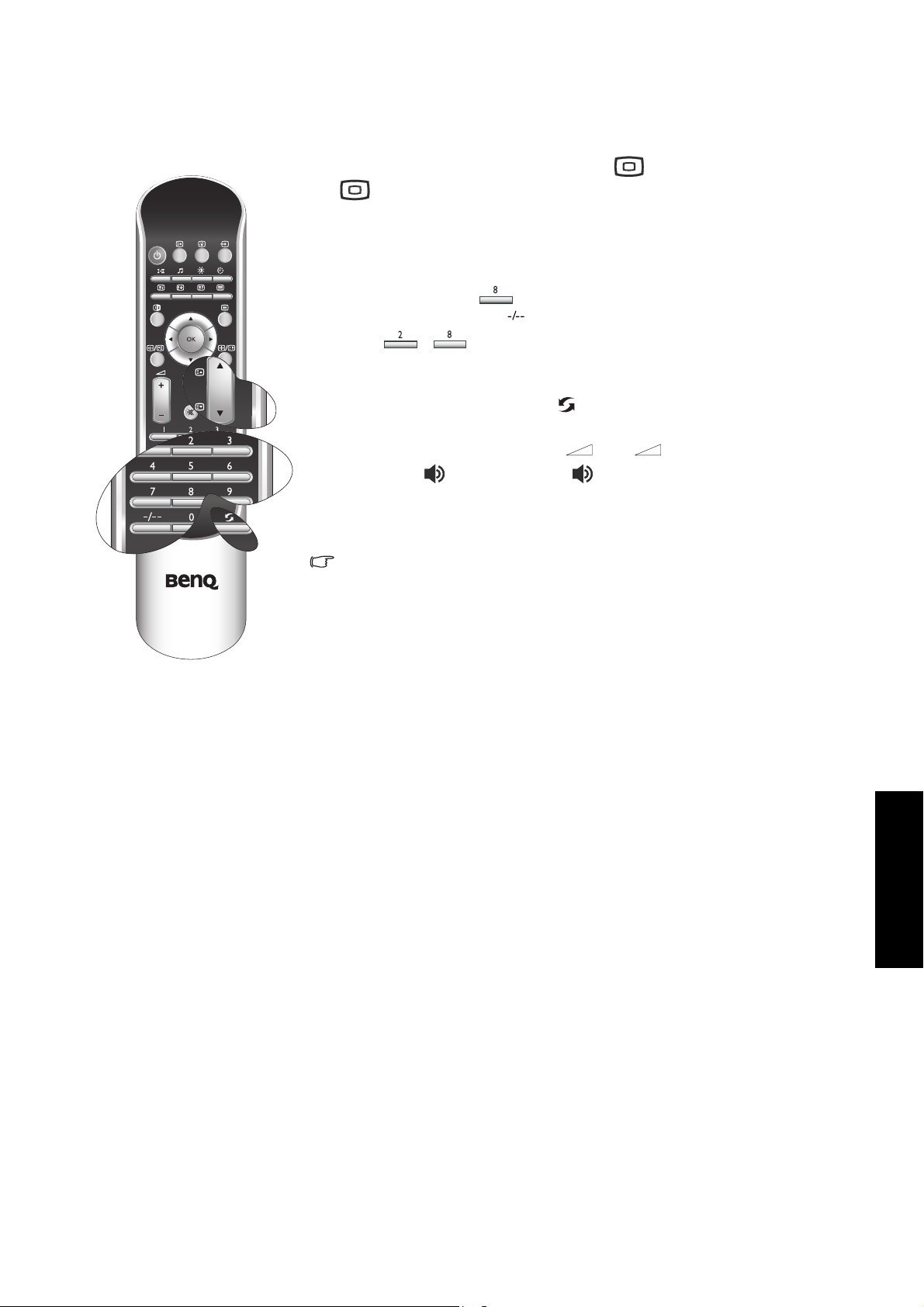
8. Visualización de los programas de TV
• Pulse P (Programa) o P (Programa) en el mando a distancia
(como se destaca en la ilustración) o (Programa) o
(Programa) en el televisor para ver los programa de TV
disponibles en su área.
• También puede cambiar un programa directamente seleccionando el
número de cadena utilizando los botones numéricos de selección de
programas del mando a distancia. Por ejemplo, para seleccionar el
programa 8, pulse . Para seleccionar 28, pulse el botón de
entrada de programas del mando a distancia y, a continuación,
pulse , .
• El mando a distancia cuenta con un botón de vuelta a un programa
de forma que pueda volver rápidamente al programa anterior
pulsando el botón Recuperar (también resaltado en la
ilustración).
• Para alterar el volumen, pulse + o - en el mando a
distancia o (Volumen) o (Volumen) en el televisor. El
indicador de volumen se mostrará en pantalla.
Consulte el Manual del usuario para obtener más información acerca del
televisor y su funcionamiento.
Este televisor LCD es un dispositivo de pantalla de alta resolución.
Para obtener los mejores resultados posibles, se recomienda que
conecte la pantalla a una fuente de vídeo digital y defina la
resolución de salida de origen para que coincida con la resolución
del televisor LCD. A continuación, seleccione la relación de aspecto
adecuada. Si está viendo una fuente de TV tradicional (analógica), se
recomienda que defina la relación de aspecto en "4:3" o "Wide".
Consulte el Manual del usuario para obtener más información acerca
de las relaciones de aspecto y su configuración.
Información sobre cuidados y limpieza
• Apague siempre el televisor antes de limpiarlo.
• NO utilice limpiadores en crema, líquidos, aerosoles o spray. Use únicamente un paño
suave, sin pelusas y escurrido (sin gotear) para limpiar ligeramente el televisor.
• Si es necesario, use un lavavajillas de pH neutro diluido en agua en un paño limpio sin
pelusa separado para retirar las marcas de aceite o grasa. Vuelva a limpiar con un paño
limpio y seco libre sin pelusa para eliminar las marcas de manchas.
• Si se mira de cerca y en determinadas circunstancias, es posible que vea que aparecen
algunos píxeles no activos en la pantalla como un punto fijo de color. Observe que esto no
afecta al rendimiento del producto ya que no es visible a las distancias de visualización
normales.
• Si el televisor no se va a utilizar durante un período prolongado de tiempo (por ejemplo, si
se va de vacaciones), deberá apagarse y desconectarse de la toma de pared. también deberá
considerar extraer las pilas del mando a distancia (ya que pueden tener fugas).
• Para evitar una posible "persistencia de imagen LCD", deberá asegurarse de que las
imágenes estáticas no se muestran durante períodos prolongados de tiempo (días) y de que
apaga la pantalla varias horas cada día.
Español
Sección 1: Guía de inicio rápido 7
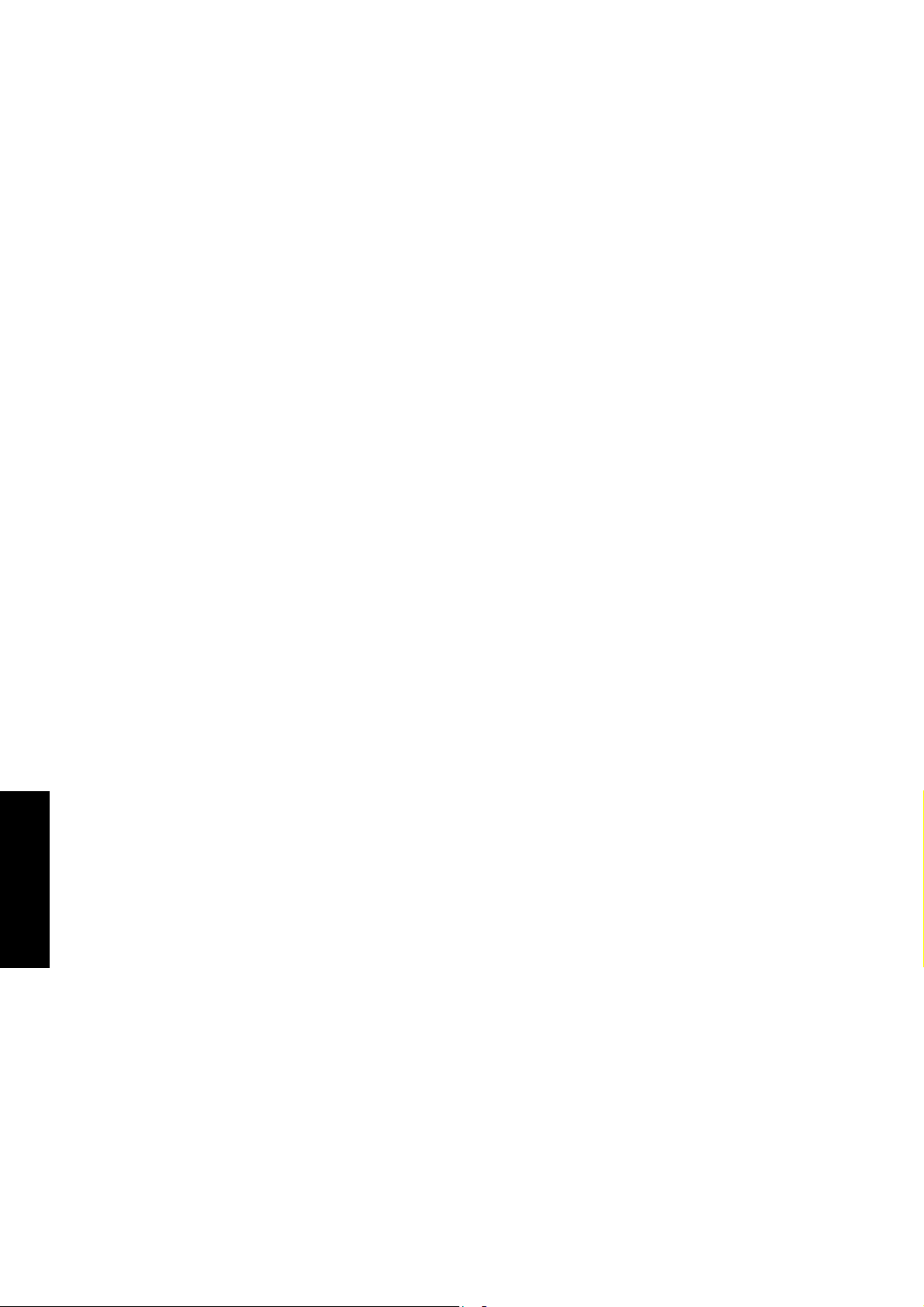
¿Qué es lo siguiente?
Ha alcanzado el fin de la Sección 1: Guía de inicio rápido. Ya deberá contar con un
conocimiento razonable de su nuevo televisor LCD y sus controles, conocer cómo instalarlo,
conectarlo, encenderlo, sintonizarlo, cambiar los programas y cómo cuidarlo y mantenerlo.
En caso de que desee maximizar su experiencia con este televisor, la Sección 2 de este libro
contiene el Manual del usuario que describe cómo personalizar la configuración del televisor
para que se adecue a sus preferencias y entorno de visualización. Detalla las características y
funciones del televisor y el mando a distancia, describe cómo realizar las conexiones a otros
dispositivos y proporciona las especificaciones del producto e información sobre la resolución
de problemas.
Español
Sección 1: Guía de inicio rápido8
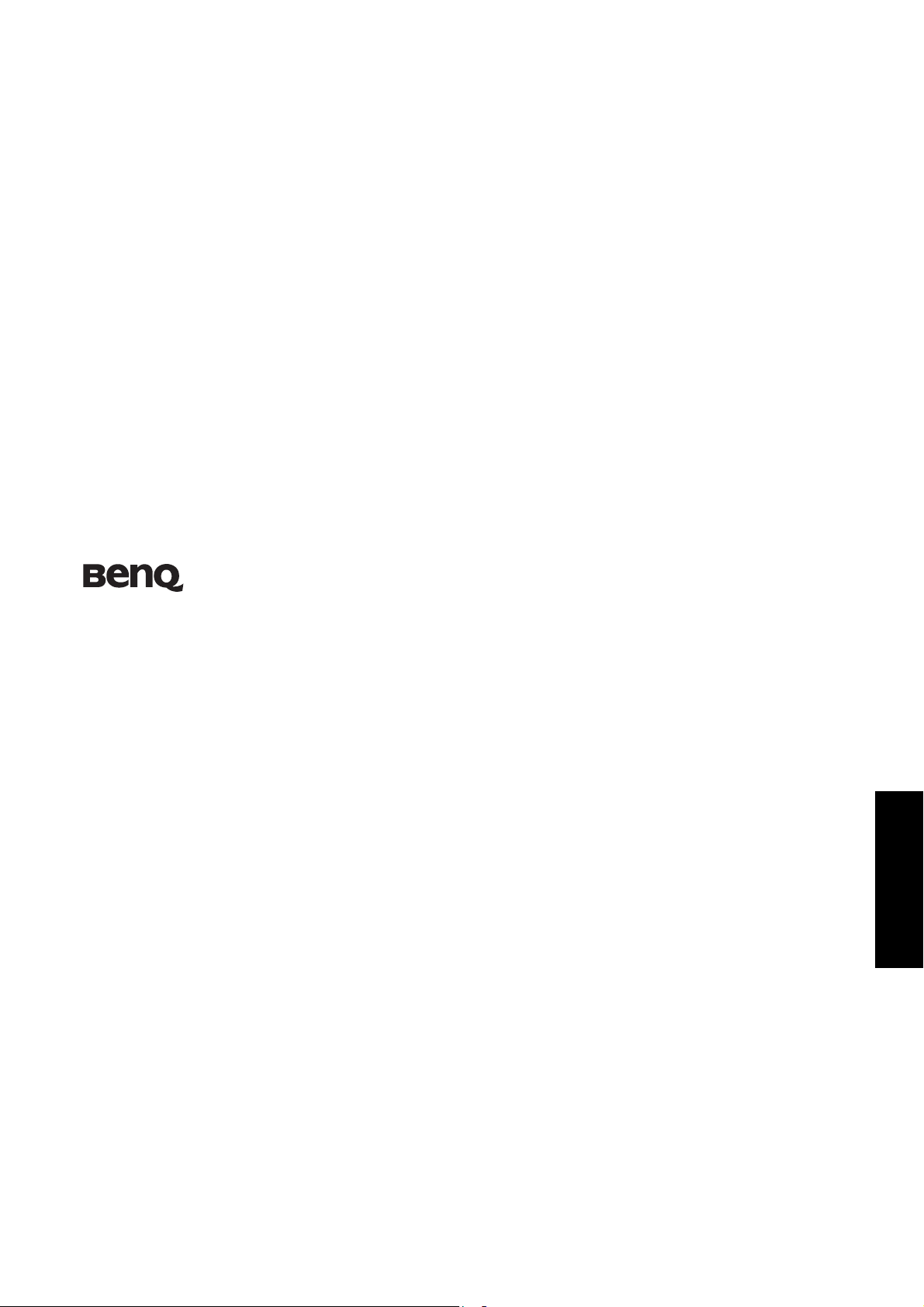
V37C/VL3735
TV LCD
Sección 2: Manual del usuario
Español
Bienvenido
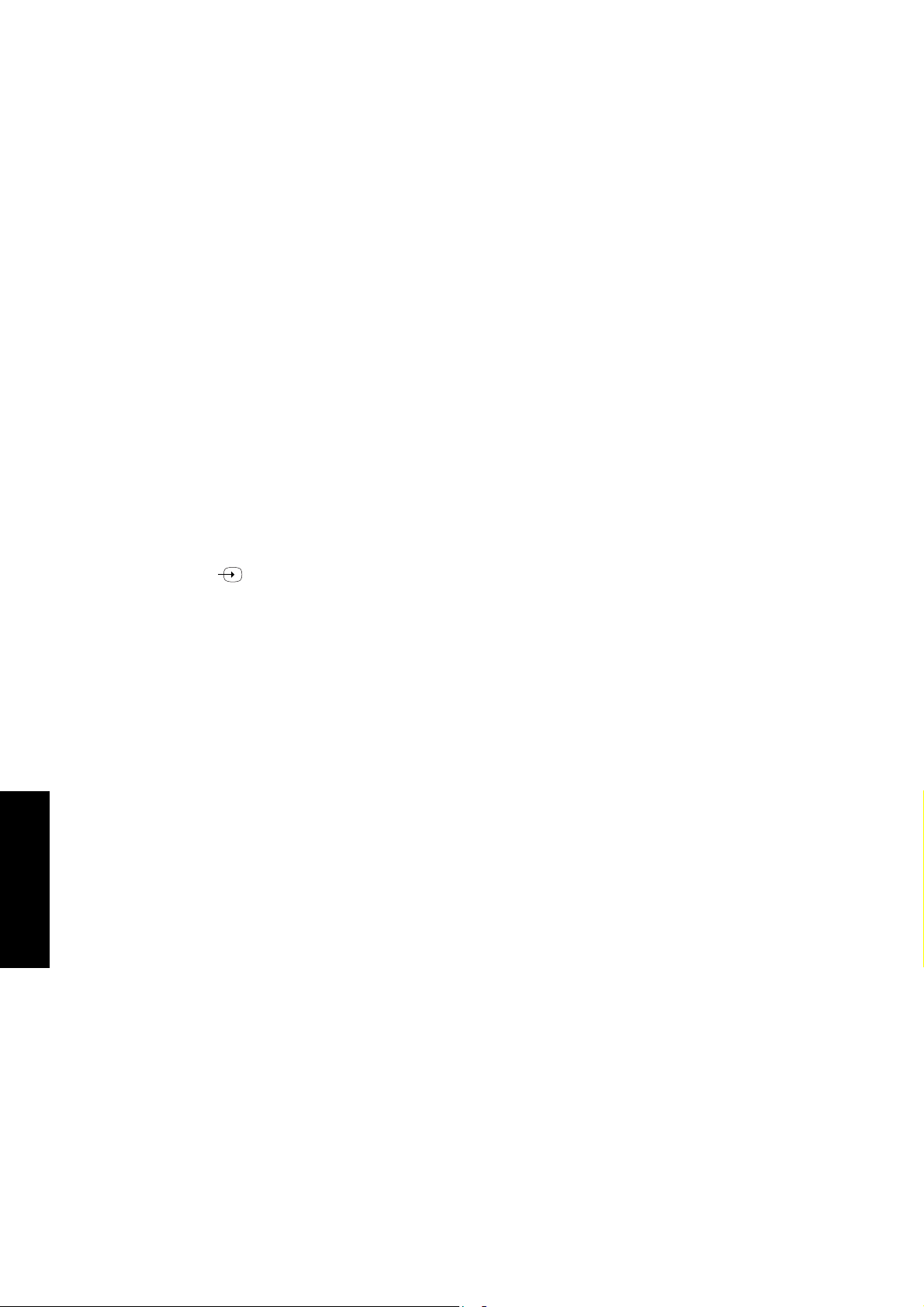
Un vistazo a su televisor
Introducción
Este libro se compone de dos secciones: la Guía de inicio rápido y el Manual del usuario.
Para obtener más información sobre la Guía de inicio rápido, consulte "1. Lea estas
instrucciones" en la página 2.
Esta es la sección 2, el Manual del usuario, que describe cómo personalizar la configuración de la
pantalla de forma que disfrute de la mejor experiencia de visualización posible acorde a sus
preferencias y a su entorno de visualización. Esta sección detalla las características y funciones
del televisor y del mando a distancia, describe las conexiones a otros dispositivos y proporciona
las especificaciones del producto e información sobre la resolución de problemas.
Este televisor LCD es un dispositivo de pantalla digital panorámica plana de última generación.
Cuenta con un sintonizador analógico de TV incorporado que se puede utilizar para ver la
televisión analógica de definición estándar (TV o ATV), televisión por cable (CATV) o vídeo
modulado mediante radiofrecuencia (RF) mediante su zócalo de entrada de sintonizador de TV
coaxial.
Sin embargo, no disfrutará de la alta calidad de un televisor LCD de pantalla panorámica con la
TV analógica. La máxima calidad de visualización sólo se puede obtener de fuentes de vídeo
digital como TV de alta definición (HDTV) o DVD de alta definición (HVD).
Opciones de entrada
Este televisor admite la conexión simultánea de varios tipos distintos de fuentes de TV, vídeo y
gráficos, y permite seleccionar cuál de las fuentes disponibles desea ver en un momento dado. Si
pulsa Input (entrada) en el mando a distancia o INPUT (Entrada) en el televisor para
desplazarse por las distintas fuentes de entrada y seleccionar una de ellas. Existen varios zócalos
en la parte posterior del televisor para las entradas de TV, vídeo y gráficos.
• La entrada de fuente de TV analógica incluye: 1 antena de TV analógica coaxial.
• Las entradas de fuentes de vídeo incluyen: 2 entradas de componente de vídeo (Y CB/PB CR/PR),
2 entradas de vídeo compuesto, 2 entradas de S-Video y 2 entradas SCART.
• Las entradas de fuentes de gráficos incluyen: 1 entrada HDMI/DVI y 1 entrada VGA para PC.
Debe conectar todas las fuentes de TV, vídeo o gráfico que desee ver al televisor. No es necesario
conectar más de una, si sólo desea ver una única fuente.
Español
Entradas de TV analógica
Puede conectar una antena de TV VHF o UHF externa (si está disponible) a la entrada del
sintonizador de TV utilizando un cable coaxial de TV adecuado, y seleccionar la entrada ATV
para ver las emisiones de TV analógica. Consulte "4. Conecte el cable de la antena" en la página 4.
Si está abonado a la TV por cable, puede conectar el descodificador a la entrada del sintonizador
de TV utilizando un cable coaxial adecuado y seleccionar la entrada ATV para ver la TV por
cable.
Entradas de fuente compuesta (AV)
Puede conectar un dispositivo de vídeo analógico externo (si está disponible, reproductor de
vídeo, VCD o DVD) a cualquiera de las entradas de vídeo compuesto (AV), S-Video o SCART y
seleccionar AV 3 o AV 4 (para las entradas AV), AV3-S o AV4-S (para las entradas S-Video) o
AV 1 , AV1 RGB o AV 2 (para las entradas SCART) como la fuente de entrada respectivamente
para ver vídeo analógico. Consulte "Conexión de la entrada SCART" en la página 23, "Conexión
de la entrada de vídeo compuesta" en la página 24 y "Conexión de la entrada de S-Video" en la
página 24. Si el dispositivo fuente de vídeo lo admite, puede conectarlo de otra manera
utilizando la entrada de componente para obtener la mejor resolución posible.
Entradas de componente de vídeo
Puede conectar entradas de componente de vídeo como un sintonizador de TV digital (DTV)
externo a cualquiera de las entradas de componente de vídeo y seleccionar la entrada
Componente 1 o Componente 2 respectivamente. Consulte "Conexión de la entrada de
componente de vídeo" en la página 25.
Un vistazo a su televisor10
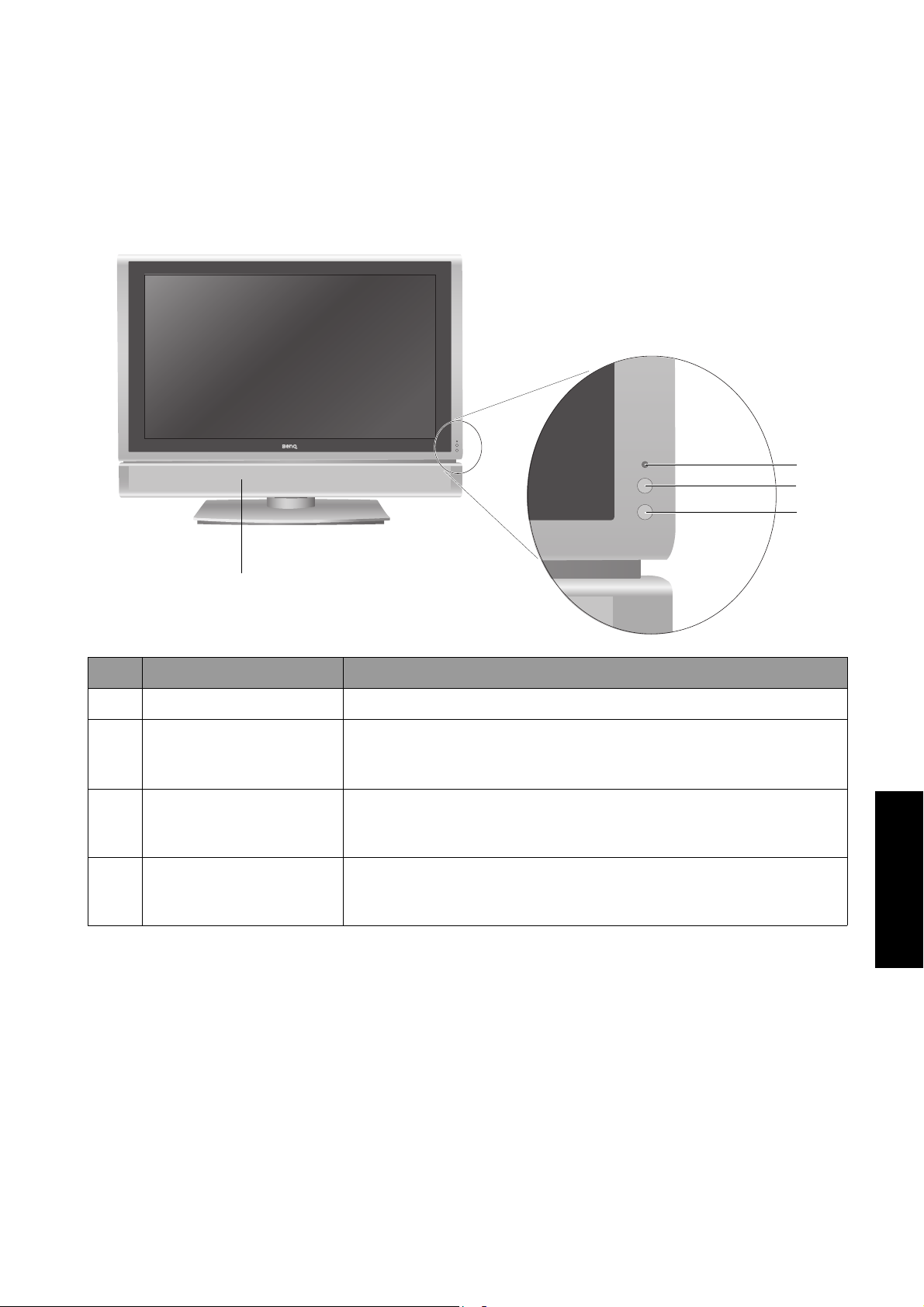
Otras entradas de gráficos
Puede conectar una fuente de una tarjeta gráfica de vídeo de un PC (si está disponible) como
una salida VGA o una salida DVI digital. Si el dispositivo admite la salida HDMI, también puede
utilizar la entrada HDMI del televisor para conectarlo. Seleccione la entrada 'PC' o 'HDMI'
respectivamente para ver la imagen. Consulte "Conexión de la entrada del PC" en la página 25,
"Conexión de la entrada DVI" en la página 26 y "Conexión de la entrada HDMI" en la página 26.
Vista frontal
2
3
4
1
Nº Nombre Descripción
1 Speakers (Altavoces) Altavoces de alta fidelidad para generar sonido de alta calidad.
2
3
4
Indicador de
encendido
Sensor de luz
ambiental
Ventana del sensor del
mando a distancia
• Se enciende en color verde cuando el televisor está encendido.
• Se enciende en color rojo cuando el televisor está en modo de
espera.
Si está activado, este sensor detecta el estado de la luz ambiental y
ajusta el brillo de la pantalla automáticamente. Para obtener más
información, consulte "Contraluz" en la página 40.
Recibe señales del mando a distancia. No obstruya el sensor
colocando objetos delante, ya que impedirá la recepción de las
señales.
Español
Un vistazo a su televisor 11
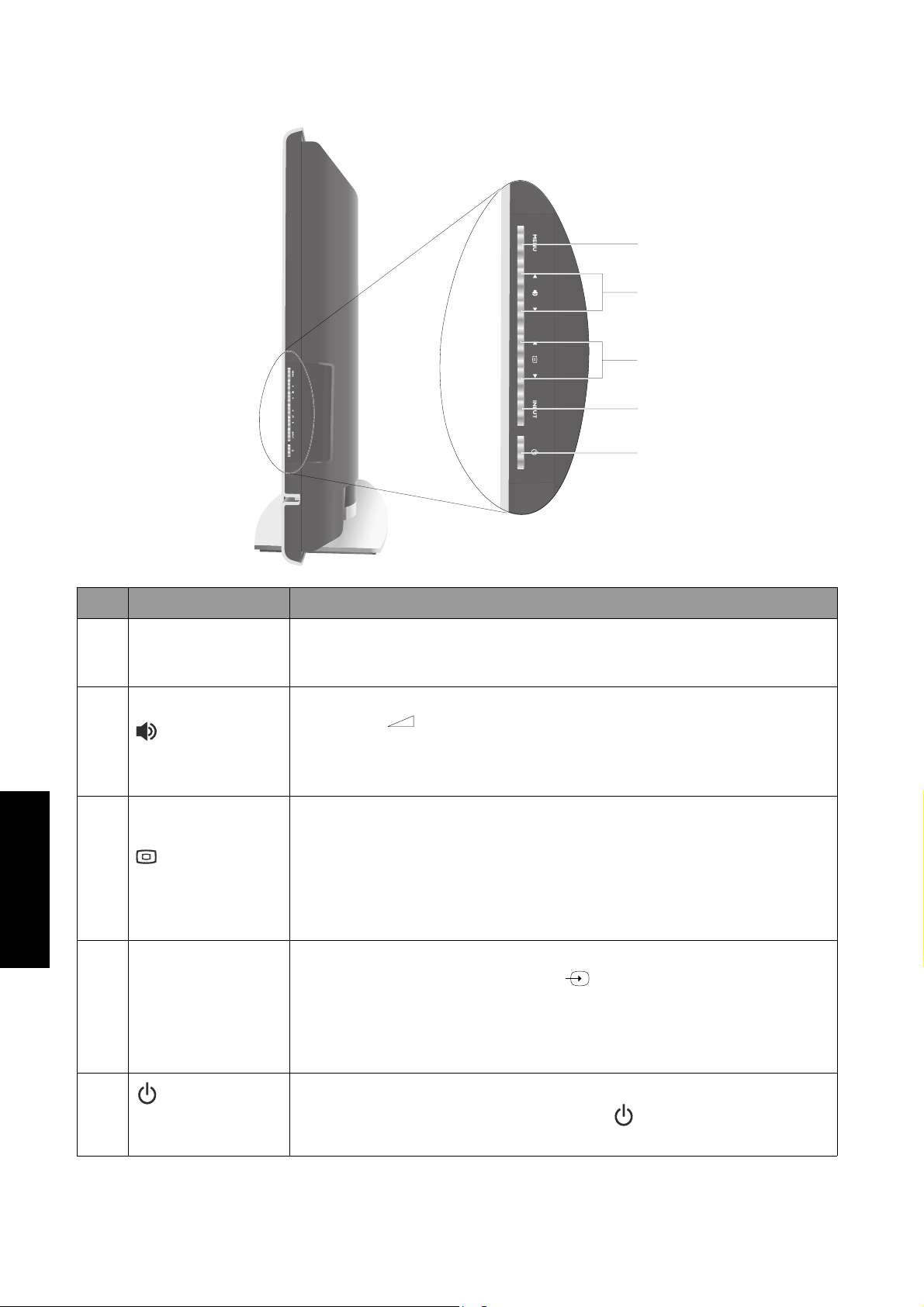
Panel de control
1
2
3
4
5
Español
Nº Nombre Descripción
1
2
3
4
Botón MENU
(Menú)
(Volumen)
botones /
(Programa)
botones /
Botón INPUT
(Entrada)
Muestra el menú OSD, si no está visible, o salé del menú actual si se
muestra. (Realiza la misma acción que el botón MENU [Menú] del
mando a distancia.)
• Ajusta el volumen de los altavoces. (Realiza la acción de los botones
Vo l u me n +/- del mando a distancia.)
• En el menú OSD, mueve la selección de opciones a la derecha o
izquierda, o cambia la configuración. (Realiza la misma acción que los
botones / del mando a distancia.)
• Selecciona secuencialmente el anterior o siguiente programa de TV
sintonizado.
(Realiza la misma acción que los botones P (Programa) / del
mando a distancia.)
• En el menú OSD, mueve la selección de opciones arriba o abajo.
(Realiza la misma acción que los botones / del mando a
distancia.)
• Cambia entre las posibles fuentes de señal de entrada. (Realiza la
misma acción que el botón Input [Entrada] del mando a
distancia.)
• En el menú OSD (presentación en pantalla), selecciona el elemento de
menú resaltado para acceder a un submenú. (Realiza la misma acción
que el botón OK [Aceptar] del mando a distancia.)
Botón
5
(Encendido/en
espera)
Un vistazo a su televisor12
Cambia el modo de la televisión entre encendido y en espera. (Realiza la
misma acción que el botón Power/standby [Encendido/en espera]
del mando a distancia.)
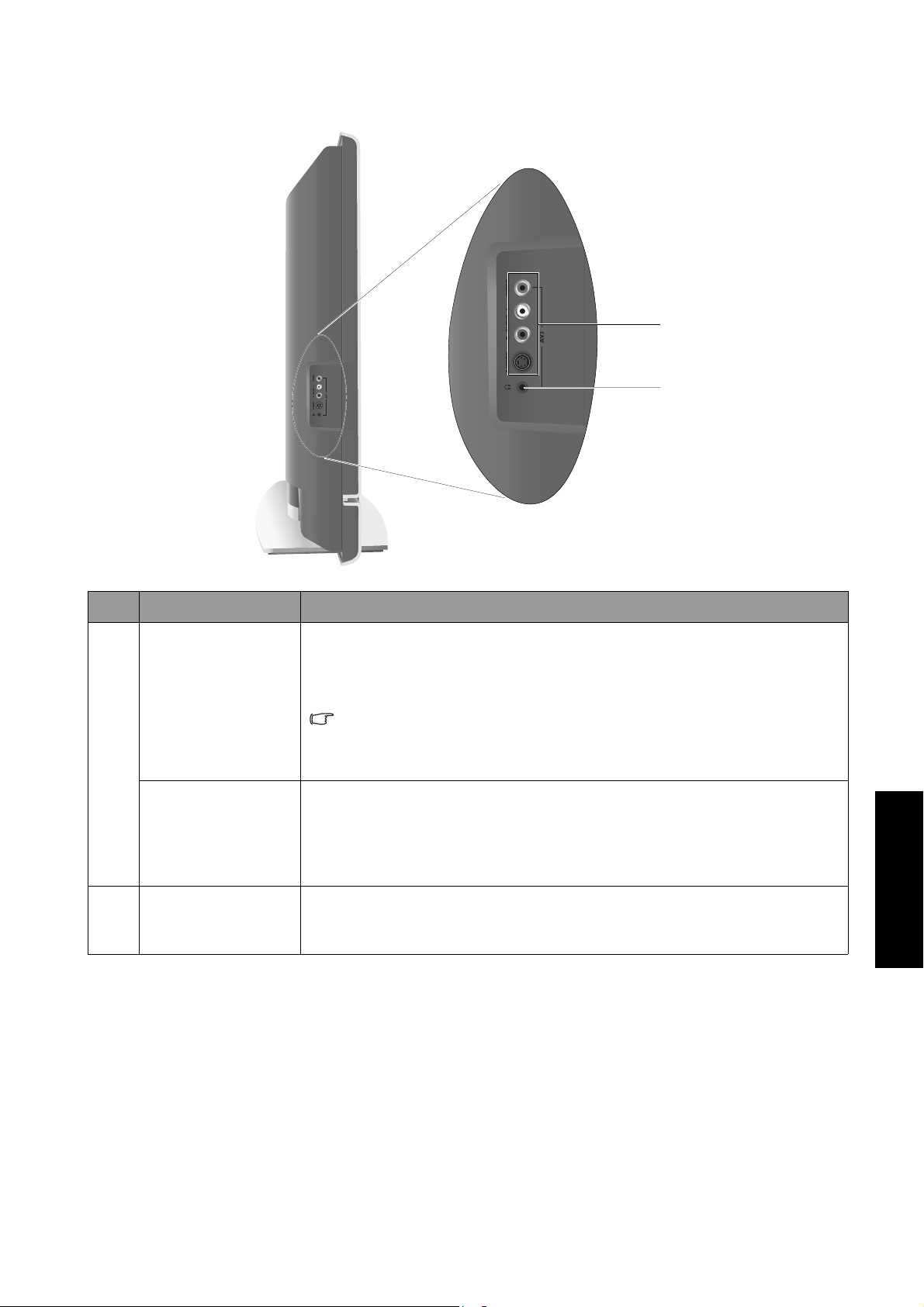
Panel de terminales para dispositivos AV (temporales) externos
1
2
Nº Nombre Descripción
Conecte a cualquiera de las salidas de vídeo compuesto (AV) o S-Video
según sea adecuado para el dispositivo de origen AV. Consulte
"Conexión de la entrada de vídeo compuesta" en la página 24 y
AV3 VID EO
AV3 S-VIDEO
1
"Conexión de la entrada de S-Video" en la página 24.
Conecte el dispositivo AV externo utilizando las entradas de vídeo
compuesto o S-Video. Si ambas están conectadas a una fuente AV a
la vez, la entrada S-Video tiene prioridad sobre la entrada de vídeo
compuesto. S-Video proporcionará una mejor calidad de imagen.
Conecte la salida de audio de la salida de vídeo compuesto o S-Video
según corresponda para el dispositivo fuente AV. (Estas entradas son
AV3 AUDIO L/R
comunes para audio de vídeo compuesto o S-Video.) Consulte
"Conexión de la entrada de vídeo compuesta" en la página 24 y
"Conexión de la entrada de S-Video" en la página 24.
2
Zócalo de
auricular
Este zócalo es un resultado de audio para conectar un auricular externo.
Los altavoces del televisor se silenciarán siempre que se utilice el zócalo
del auricular.
Español
Un vistazo a su televisor 13

Vista posterior
1
2
3
4
5
6
7
Español
89
10
11
12
Nº Nombre Descripción
Conecte a cualquiera de las salidas de vídeo compuesto (AV) o
S-Video según sea adecuado para el dispositivo de origen AV.
Consulte "Conexión de la entrada de vídeo compuesta" en la página
AV4 VID EO
AV4 S- VIDEO
1
24 y "Conexión de la entrada de S-Video" en la página 24.
Conecte el dispositivo AV externo utilizando las entradas de
vídeo compuesto o S-Video. Si ambas están conectadas a una
fuente AV a la vez, la entrada S-Video tiene prioridad sobre la
entrada de vídeo compuesto. S-Video proporcionará una mejor
calidad de imagen.
Conecte la salida de audio de la salida de vídeo compuesto o S-Video
según corresponda para el dispositivo fuente AV. (Estas entradas son
AV4 AUDIO L/R
comunes para audio de vídeo compuesto o S-Video.) Consulte
"Conexión de la entrada de vídeo compuesta" en la página 24 y
"Conexión de la entrada de S-Video" en la página 24.
2AV2 Conecte cada una a las entradas/salidas SCART de un dispositivo
adecuado. Consulte "Conexión de la entrada SCART" en la página
3AV1
23 y "Conexión de la salida SCART" en la página 23.
Conecte cada una a la salida de componente de vídeo (Y CB/PB CR/
AV5 Y C B/PB CR/PR
PR) de un dispositivo fuente de vídeo adecuado. Consulte "Conexión
de la entrada de componente de vídeo" en la página 25.
4
AV5 AUDIO L/R
Conecte cada una a la salida de componente de audio de un
dispositivo fuente de vídeo adecuado para que coincida con cada
entrada de componente de vídeo. Consulte "Conexión de la entrada
de componente de vídeo" en la página 25.
Un vistazo a su televisor14

Conecte cada una a la salida de componente de vídeo (Y CB/PB CR/
AV6 Y C B/PB CR/PR
5
AV6 AUDIO L/R
6 AUDIO OUT
7 DIGITAL AUDIO OUT (Función no disponible en este modelo)
PR) de un dispositivo fuente de vídeo adecuado. Consulte "Conexión
de la entrada de componente de vídeo" en la página 25.
Conecte cada una a la salida de componente de audio de un
dispositivo fuente de vídeo adecuado para que coincida con cada
entrada de componente de vídeo. Consulte "Conexión de la entrada
de componente de vídeo" en la página 25.
Conéctela a la entrada de audio de un amplificador de audio o
subwoofer. Esta salida siempre está disponible; sin embargo, su nivel
es fijo y no se puede controlar con el volumen. Consulte "Conexión
de la salida de audio estéreo" en la página 27.
PC D-SUB
8
PC AUDIO
HDMI/DVI
9
DVI-AUDIO L/R
10 TAntena de TV
11 AC- INLE T
12 Soporte de cables
Conéctela a la salida de vídeo VGA (D-Sub) de un PC. Consulte
"Conexión de la entrada del PC" en la página 25.
Conéctela a la salida de audio para que coincida con la salida de
vídeo VGA de un PC. Consulte "Conexión de la entrada del PC" en
la página 25.
Conéctela a la salida de vídeo digital DVI o de vídeo/audio digital
HDMI del dispositivo fuente digital. Consulte "Conexión de la
entrada DVI" en la página 26 y "Conexión de la entrada HDMI" en
la página 26.
Conéctela a la salida de audio digital DVI del dispositivo fuente
digital. Consulte "Conexión de la entrada DVI" en la página 26.
Conéctela al sistema de cable de TV/CATV. Consulte "4. Conecte el
cable de la antena" en la página 4.
Conéctelo al cable de alimentación de CA. Consulte "5. Conexión
del cable de alimentación" en la página 4.
Instale aquí el soporte de cables. Puede utilizarlo para mantener
todos los cables en su lugar una vez que se hayan realizado las
conexiones.
Un vistazo a su televisor 15
Español

Un vistazo al mando a distancia
1. Power/standby (Encendido/en espera)
Pulse este botón para encender el televisor o para acceder al
modo en espera. Consulte "Encendido y modo de espera" en la
página 19.
2. Entrada
Pulse este botón para seleccionar una fuente de entrada.
Consulte "Alternancia de entradas" en la página 19.
3. Contraluz
Pulse este botón para seleccionar el nivel deseado de contraluz
de la pantalla. Consulte "Ajuste del contraluz" en la página 21.
4. Información
Pulse este botón para ver la información de la fuente de la
imagen de la pantalla. Consulte ".Uso de la función PIP
(imagen por imagen)" en la página 21.
5. Botón de apagado automático/azul
• Pulse este botón para establecer el temporizador de apagado
automático. Consulte "Uso del temporizador de inactividad"
en la página 21.
• Cuando el teletexto se muestra en pantalla, pulse este botón
para seleccionar la página de teletexto del color
correspondiente. Consulte "Uso de la función de teletexto" en
la página 21.
Español
6. Botón de sonido del televisor/rojo
• Pulse este botón para alternar entre los distintos modos de
recepción de sonido disponibles. Consulte "Selección del
modo de sonido del televisor" en la página 19.
• Cuando el teletexto se muestra en pantalla, pulse este botón
para seleccionar la página de teletexto del color
correspondiente. Consulte "Uso de la función de teletexto" en
la página 21.
7. Botón de preselección/amarillo
• Pulse este botón para seleccionar entre 4 modos de imágenes
predefinidos. Consulte "Selección de un modo de imagen" en
la página 20.
• Cuando el teletexto se muestra en pantalla, pulse este botón
para seleccionar la página de teletexto del color
correspondiente. Consulte "Uso de la función de teletexto" en
la página 21.
8. Botón de audio/verde
• Pulse este botón para seleccionar el modo de audio de la
fuente AV. (Este botón es válido para todo el audio excepto
los modos de sonido del televisor.)
• Cuando el teletexto se muestra en pantalla, pulse este botón
para seleccionar la página de teletexto del color
correspondiente. Consulte "Uso de la función de teletexto" en
la página 21.
Un vistazo al mando a distancia16

9. Modo
Pulse este botón para cambiar el modo de visualización del
teletexto entre sólo teletexto o con el teletexto superpuesto en
la pantalla. Consulte "Uso de la función de teletexto" en la
página 21.
10. Índice
Pulse este botón para ir a la página de índice del teletexto.
Consulte "Uso de la función de teletexto" en la página 21.
11. Revelar
Pulse este botón para visualizar la información oculta del
teletexto. Consulte "Uso de la función de teletexto" en la página
21.
12. Subpágina
Pulse este botón para acceder a la subpágina de un menú de
teletexto. Consulte "Uso de la función de teletexto" en la página
21.
13. Teletexto
Pulse este botón para activar o desactivar el descodificador del
teletexto. El almacén de páginas no se iniciará hasta que se haya
activado el descodificador del teletexto. Consulte "Uso de la
función de teletexto" en la página 21.
14. PIP
Pulse este botón para ver simultáneamente las señales de dos
fuentes distintas en pantalla. Consulte ".Uso de la función PIP
(imagen por imagen)" en la página 21.
15. /// y OK (Aceptar)
Cuando el menú OSD se muestra en pantalla:
•Pulse ó para seleccionar la configuración.
•Pulse ó para ajustar la configuración.
•Pulse OK (Aceptar) para aceptar las selecciones o para
acceder a un submenú seleccionado.
Consulte "Desplazamiento por el menú OSD" en la página 29.
16. / Congelar/congelar teletexto
• Pulse este botón para congelar la imagen que aparece en la
pantalla. Pulse el botón de nuevo para continuar la
visualización en tiempo real. Consulte "Uso de la función
Congelar" en la página 20.
• Cuando el teletexto se muestra en la pantalla, pulse este
botón para congelar los mensajes del teletexto. Púlselo de
nuevo para restaurarlo a la actualización normal. Consulte
"Uso de la función de teletexto" en la página 21.
17. / Aspecto/tamaño del teletexto
• Pulse este botón para ajustar la relación de aspecto de la
imagen de la pantalla. Consulte "Ajuste de la relación de
aspecto" en la página 22.
• Cuando el teletexto se muestra en la pantalla, pulse este
botón para aumentar el tamaño del teletexto. Púlselo de
nuevo para restaurar el tamaño normal. Consulte "Uso de la
función de teletexto" en la página 21.
Español
Un vistazo al mando a distancia 17

18. / Programa
• Pulse estos botones para cambiar secuencialmente los programas.
Consulte "Cambio de programas" en la página 20.
• Cuando el teletexto se muestra en pantalla, pulse estos
botones para ir a la página anterior o siguiente, o ir a la
subpágina (si está disponible). Consulte "Uso de la función
de teletexto" en la página 21.
19. Volumen +/-
Pulse estos botones para aumentar o disminuir el nivel de
volumen. Consulte "Ajuste del volumen" en la página 19.
20. MENU (Menú)
Pulse este botón para acceder al menú OSD, así como a sus
comandos y configuración. Púlselo de nuevo para cerrar el
menú. Consulte "Desplazamiento por el menú OSD" en la
página 29.
21. Mudo
Pulse este botón para desactivar la salida de sonido. Vuelva a
pulsarlo para restaurarla. Consulte "Ajuste de silencio" en la
página 19.
22. Selección de programas
Pulse estos botones para seleccionar el programa que desee ver.
Consulte "Selección de un programa directamente" en la
página 20.
Español
23. Recuperar
• Si está viendo programas de TV, pulse este botón para alternar
entre el programa actual y el anterior. Consulte "Vuelta al
programa visualizado anteriormente" en la página 20.
• Si está visualizando distintas fuentes de entrada, pulse este
botón para alternar entre las fuentes de entrada actual y
anterior. Consulte "Alternancia de entradas" en la página 19.
24. Entrada de programa
Pulse este botón antes de introducir números de programa de
2 dígitos. Consulte "Selección de un programa directamente"
en la página 20.
Un vistazo al mando a distancia18

Utilización del control remoto
Encendido y modo de espera
Encendido de la pantalla
Tras conectar el cable de alimentación del televisor a la toma de pared y activar el interruptor
principal de alimentación, el televisor accederá al modo en espera automáticamente. El
indicador de encendido se encenderá con color rojo.
Pulse (encendido/en espera) en el televisor, o Power/standby (Encendido/en espera) en el
mando a distancia. El televisor se enciende y el indicador de encendido cambia a color verde.
Activación del modo de espera del televisor
Pulse (encendido/en espera) en el televisor o Power/standby (Encendido/en espera) en el
mando a distancia de nuevo y el televisor volverá al modo en espera. El indicador de encendido
cambia a rojo.
Alternancia de entradas
1. Encienda todos los equipos o dispositivos conectados antes de seleccionar una entrada.
2. Pulse INPUT en el televisor o Input (Entrada) en el mando a distancia para ver la
entrada seleccionada. Pulse el botón varias veces hasta que aparezca la entrada deseada. La
secuencia es la siguiente:
ATV
Si acaba de cambiar de una fuente de entrada distinta a la actual, puede pulsar Recall
(Recuperar) en el mando a distancia para alternar entre las fuentes de entrada actual y la
anterior.
• Los tipos de entrada AV3-S o AV4-S sólo aparecen si tienen conectada una señal de entrada de
S-Video.
• Las entradas DVI y HDMI comparten la misma opción de entrada "HDMI".
AV 1
HDMI
AV 2
PC
AV 3 (o AV3-S)
Componente 2
AV 4 (o AV4-S)
Componente 1
Ajuste del volumen
Ajuste del volumen
• Pulse (Volumen) en el televisor o Vo l um e n + en el mando a distancia para
aumentar el volumen. La longitud del indicador de volumen aumentará a medida que suba el
volumen.
• Pulse (Volumen) en el televisor o Vol ume n - en el mando a distancia para
disminuir el volumen. La longitud del indicador de volumen disminuirá a medida que baje el
volumen.
Ajuste de silencio
• Pulse Mute (Silencio) en el mando a distancia para desactivar el audio temporalmente.
• Pulse Mute (Silencio) de nuevo o pulse Vo l u me n + o Volu m en - para restablecer
el nivel de sonido.
Español
Selección del modo de sonido del televisor
Pulse el botón de sonido/rojo del televisor del mando a distancia para seleccionar los
sistemas Sonido 1, Sonido 2, Sonido 3, Auto, NICAM, Estéreo o Mono (los elementos
disponibles dependen del televisor y del sistema de sonido de vídeo que se esté recibiendo).
Utilización del control remoto 19

Cambio de programas
Selección de un programa directamente
• Para seleccionar un programa de un solo dígito, pulse el botón de selección de programa
correspondiente en el mando a distancia. Por ejemplo, para seleccionar el programa 8, pulse el
botón de selección de programa en el mando a distancia.
• Para seleccionar un programa de dos dígitos, pulse el botón de introducción de programa
en el mando a distancia y, a continuación, introduzca el número de programa mediante los
botones de selección de programa. Por ejemplo, para seleccionar el programa 28, pulse el
botón de introducción de programa y, a continuación, los botones de selección de programa
y en el mando a distancia.
Cambio secuencial de los programas
Pulse P (Programa) o P (Programa) en el mando a distancia o (Programa) o
(Programa) en el televisor para cambiar secuencialmente los programas de TV.
Vuelta al programa visualizado anteriormente
Para volver rápidamente programa visualizado anteriormente, pulse Recall (Recuperar) en
el mando a distancia. Este botón se puede utilizar para alternar entre los programas vistos más
recientemente sin tener que introducir el número de programa exacto.
Selección de un modo de imagen
Para seleccionar un modo de imagen, pulse el botón de preselección/amarillo del mando a
distancia. Podrá seleccionar entre las siguientes opciones:
Español
Modo de
imagen
Dinámico
Estándar
Cine
Personal
Adecuado para ver en entornos más brillantes. El color, contraste y brillo de
la imagen se aumenta para adecuarse a estas condiciones de iluminación.
Adecuado para entornos con una iluminación normal. Es el modo que
representa de forma más parecida a la calidad estándar de emisión. No se
produce ninguna alteración al color, contraste o brillo.
Adecuado para ver películas en entornos más oscuros. El color se ha
ajustado para representar de forma más precisa los tonos naturales de la
piel.
El modo de imagen personalizado. Consulte "Configuración del modo de
imagen personal" en la página 33.
Descripción
Uso de la función Congelar
Pulse el botón Congelar/congelar teletexto / del mando a distancia para congelar la
imagen de la pantalla. Púlselo de nuevo para restaurarlo a la visualización normal.
Esta función no controla la fuente de entrada que continuará emitiendo normalmente, pero no se
mostrará mientras que la imagen permanezca congelada. Cuando se cancela la congelación de
la imagen, se restablecerá la reproducción normal en tiempo real. Es decir, la imagen que se
muestra saltará al momento actual y las imágenes que hayan sucedido entre medio no se mostrarán.
No deje que la pantalla muestre una imagen estática durante un período prolongado de tiempo
(días) ya que puede dañar temporal o permanentemente la pantalla, es posible que haya restos
de las imágenes visibles bastantes después de que se haya quitado la imagen original.
Visualización de información
Pulse Información en el mando a distancia para ver la información de la señal de entrada. La
información que se muestra varía en función de la fuente de entrada seleccionada
Utilización del control remoto20

Uso del temporizador de inactividad
1. Pulse el botón de apagado automático/azul del mando a distancia para activar la función
de apagado automático.
2. Pulse el botón de nuevo para definir el intervalo de tiempo. El tiempo se establece en
incrementos de 30 minutos, desde 0 hasta 180 minutos.
Una vez que se haya terminado este tiempo, el televisor se apagará automáticamente. Esto es útil
si desea que el televisor se apague automáticamente tras un período de tiempo definido.
.Uso de la función PIP (imagen por imagen)
Si el televisor está conectado a una fuente de TV/CATV, vídeo y gráfico simultáneamente, al
pulsar PIP en el mando a distancia puede ver ambas imágenes en la pantalla a la vez en el
modo PIP (imagen por imagen).
Pantalla completa Modo PIP Pantalla completa
• Fuentes de imágenes de vídeo: TV (ATV), vídeo compuesto (AV1, AV2, AV3 o AV4), S-Video
(AV3-S o AV4-S).
• Fuente de imágenes de gráfico: PC.
Para ver las imágenes en el modo PIP:
1. Asegúrese de que las fuentes de imágenes de vídeo y gráfico están conectadas al televisor.
2. Pulse INPUT en el televisor o Input (Entrada) en el mando a distancia para seleccionar
PC como la fuente de entrada.
3. Pulse PIP en el mando a distancia para cambiar la pantalla al modo PIP.
En el modo PIP, no se mostrará ni el teletexto ni el menú OSD. Algunas de las funciones del
mando a distancia tampoco estarán disponibles.
Ajuste del contraluz
Para ajustar la intensidad del sistema de contraluz del televisor, pulse Contraluz en el mando
a distancia para seleccionar entre Brillo, Normal, Oscuro o Auto.
Si está viendo el televisor en habitaciones con una pobre iluminación, se recomienda definir el
contraluz en Oscuro, lo que reducirá el brillo de la imagen y hará que las áreas oscuras de la
imagen sean más oscuras, manteniendo así una imagen con alto contraste en un entorno oscuro.
Si se selecciona Auto, el sensor de luz ambiental del televisor se activará y el contraluz se
cambiará automáticamente de acuerdo con el estado de la iluminación ambiental.
Uso de la función de teletexto
Pulse el botón del teletexto del mando a distancia para acceder al teletexto. Para volver a la
vista normal, púlselo de nuevo.
El teletexto sólo está disponible si TV, vídeo compuesto (mediante las entradas AV y SCART) o
S-Video (mediante las entradas de S-Video) están seleccionadas como la fuente de entrada y se
está viendo una señal que transmite teletexto. No todas las cadenas de TV y señales de vídeo
emiten teletexto. Si tiene alguna duda, póngase en contacto con la cadena de TV o con el proveedor de la fuente de vídeo.
Cuando el teletexto se muestra en pantalla, puede:
Español
•Pulsar Modo para desplazarse por los modos del teletexto, incluido sólo teletexto y
visualización mixta.
•Pulsar Índice para ir a la página de índice del teletexto.
•Pulsar Revelar para ver cualquier información de teletexto oculta (si está disponible).
•Pulsar Subpágina para acceder a la subpágina de un menú de teletexto (si está disponible).
Utilización del control remoto 21

•Pulsar Aspecto/tamaño de teletexto / para aumentar el tamaño del teletexto. Púlselo de
nuevo para restaurar el tamaño normal.
•Pulsar Congelar/congelar teletexto / para congelar los mensajes del teletexto. Púlselo de
nuevo para restaurarlo a la actualización normal.
• Pulsar el botón sonido del televisor/rojo , el botón de audio/verde , el botón de
preselección/amarillo o el botón de apagado automático/azul para ir a las páginas de
color correspondientes como se muestran en la parte inferior de la pantalla del teletexto.
•Pulsar o para ir a la página del teletexto anterior o siguiente, o para ir a la
subpágina (si está disponible).
Ajuste de la relación de aspecto
De acuerdo con la relación de aspecto de la imagen de entrada, pulse Aspecto/tamaño de
teletexto / en el mando a distancia para seleccionar una relación de aspecto adecuada
para que el televisor la muestre. Pulse el botón para desplazarse por las distintas relaciones de
aspecto de la pantalla. La siguiente tabla describe las imágenes resultantes que se muestran en
relación a la imagen de entrada cuando se seleccionan distintas relaciones de aspecto.
Relación de aspecto de la imagen de origen
(entrada)
Español
Relación de
aspecto de la
imagen
resultante
(mostrada)
16:9
4:3
Buzón
Ancho
Completa
4:3
16:9
Utilización del control remoto22

Conexión de las entradas de audio y vídeo
Preste atención a las siguientes indicaciones al realizar las conexiones:
• Por motivos de seguridad, antes de conectar un dispositivo externo, apague todos los
dispositivos.
• Asimismo, antes de decidir un método de conexión concreto, familiarícese con la ubicación y
tipo de cada entrada. Tenga en cuenta que si las conexiones no se realizan de forma correcta, la
calidad de imagen o color puede verse afectada.
• Una vez conectadas, asegúrese de que todos los enchufes y conectores se han colocado
correctamente.
Conexión de la entrada SCART
Conecte el terminal AV1 o AV2 del televisor al
terminal SCART del equipo de salida mediante
un cable SCART (no se proporciona).
Para ver la imagen de vídeo de estas entradas,
pulse Input y seleccione AV 1 o AV 2 .
Los terminales SCART 1 y SCART 2 admiten
la entrada de los siguientes tipos de señales:
• Vídeo compuesto
• RGB
• S-Vídeo
Conexión de la salida SCART
Conecte el terminal AV1 o AV2 del televisor al
terminal SCART del equipo de entrada mediante
un cable SCART (no se proporciona).
Cable SCART
Reproductor
de DVD
Español
Si la entrada de la antena de TV está
disponible, los terminales AV1 y AV2 en el
televisor admiten la salida (relé) de señales
de TV a otros dispositivos.
Cable SCART
Grabadora
de DVD
Conexión de las entradas de audio y vídeo 23

Conexión de la entrada de vídeo compuesta
Conecte la salida de vídeo compuesto del equipo
de salida a los terminales AV3 o AV4 VIDEO y
AUDIO L/R del televisor utilizando el cable de
vídeo compuesto como se muestra en la imagen.
Un cable de vídeo compuesto consta de tres
conectores: amarillo (vídeo), blanco (canal de
audio izquierdo) y rojo (canal de audio
derecho). Asegúrese de que los colores de los
enchufes y terminales coinciden al realizar la
conexión.
Para ver la imagen de vídeo desde esta entrada,
pulse Input y seleccione AV 3 o AV4.
La entrada de vídeo compuesto es la entrada
de señal que se usa más frecuentemente.
Sin embargo, este tipo de entrada
proporciona la calidad de imagen menos
óptima. El componente de vídeo
proporciona unas señales de mejor calidad.
La mayoría de las fuentes de vídeo sólo
pueden emitir señales de vídeo compuesto,
por ejemplo, la mayoría de los reproductores de vídeo, las cámaras de vídeo
analógicas y las consolas de videojuegos.
Cable de vídeo
compuesto
Consola de
videojuegos
Español
Conexión de la entrada de S-Video
1. Conecte la salida de S-Video del equipo de
salida al terminal AV3 o AV4 S-VIDEO del
televisor utilizando un cable de S-Video (no
se proporciona). Preste atención a la
alineación de los enchufes en el cable de
S-Video cuando los inserte con el fin de no
dañar ninguna patilla.
2. Conecte la salida de audio de S-Video del
equipo de salida a los terminales de entrada
S-Video AUDIO L/R correspondientes
utilizando un cable de audio adecuado (o
utilice el cable de vídeo compuesto. El
conector amarillo no se utiliza).
Para ver la imagen de vídeo de estas entradas,
pulse Input y seleccione AV3-S o AV4-S.
No es necesario conectar las entradas de
vídeo compuesto y de S-Video desde el
mismo dispositivo; simplemente conecte
una u otra.
Si tiene la opción, utilice S-Video en vez de
vídeo compuesto ya que una señal de
S-video proporciona una mejor calidad de
imagen que la del vídeo compuesto.
Cable de audio
Cable de
S-Vídeo
Conexión de las entradas de audio y vídeo24

Conexión de la entrada de componente de vídeo
1. Conecte la salida de componente de vídeo del
equipo de salida a los terminales AV5 o AV6
Y, C B/PB y CR/PR del televisor utilizando un
cable de componente de vídeo (no se
proporciona). Un cable de componente de
vídeo consta de tres enchufes: verde (Y), azul
(CB/PB) y rojo (CR/PR). Asegúrese de que los
colores de los enchufes y terminales
coinciden al realizar la conexión.
2. Conecte la salida d audio de componente de
vídeo del equipo de salida a los terminales de
entrada AUDIO L/R de componente de
entrada del televisor utilizando un cable de
audio (no se proporciona).
Para ver la imagen de vídeo de estas entradas,
pulse Input y seleccione Componente 1 o
Componente 2.
Entre los tipos de señal de vídeo analógicos,
la entrada de componente de vídeo ofrece la
mayor calidad.
Consulte "Sincronización de señal de
entrada HDMI/de componente compatible"
en la página 45 para ver las opciones de sin-
cronización.
Cable de
audio
Cable de
componente de
vídeo
Reproductor
de DVD
Conexión de la entrada del PC
1. Conecte la salida de vídeo VGA del PC al
terminal PC D-SUB del televisor utilizando
un cable mini D-Sub de 15 patillas (no se
proporciona).
2. Conecte la salida de audio del PC al terminal
PC AUDIO del televisor utilizando un cable
de audio estéreo de miniconector (no se
proporciona).
Para ver la imagen de vídeo desde esta entrada,
pulse Input y seleccione PC.
Una vez conectado a un PC, seleccione 1360
x 768 como la resolución de la imagen.
Consulte "Configuración de una resolución
de salida de vídeo adecuada en un PC" en la
página 45 para obtener más información.
Consulte "Sincronización de la señal de
entrada VGA/DVI compatible" en la página
45 para ver las opciones de sincronización.
Si requiere más información sobre cómo
conectar un tipo de equipo concreto, consulte el manual del equipo que desea conectar.
Cable de
audio
Español
Cable D-SUB
mini
PC
Conexión de las entradas de audio y vídeo 25

Conexión de la entrada HDMI
Conecte la salida HDMI del equipo de salida al
terminal HDMI del televisor utilizando un cable
HDMI (no se proporciona).
Para ver la imagen de vídeo desde esta entrada,
pulse Input y seleccione HDMI.
HDMI (Interfaz multimedia de alta definición)
es una interfaz audio/vídeo íntegramente
digital y sin comprimir. HDMI proporciona
una interfaz entre la fuente de audio/vídeo,
como un descodificador, reproductor de
DVD o un receptor de A/V en un único cable.
Consulte "Sincronización de señal de
entrada HDMI/de componente compatible"
en la página 45 para ver las opciones de sin-
cronización.
Cable HDMI
Reproductor
de DVD
Español
Conexión de la entrada DVI
1. Conecte la salida de vídeo digital del equipo
de salida al terminal HDMI del televisor
utilizando un cable adaptador de DVI a
HDMI (no se proporciona).
2. Conecte la salida de audio DVI del equipo de
salida a los terminales de entrada DVIAUDIO L/R del televisor utilizando un cable
de audio adecuado (no se proporciona).
Para ver la imagen de vídeo desde esta entrada,
pulse Input y seleccione HDMI.
La entrada DVI sólo admite señales
superiores a 480i y 576i. Cuando se conecta
a un descodificador de alta definición, se
recomienda que defina la resolución de
salida en 1080i.
Una vez conectado a un PC, seleccione 1360
x 768 como la resolución de la imagen. Consulte "Configuración de una resolución de
salida de vídeo adecuada en un PC" en la
página 45 para obtener más información.
Consulte "Sincronización de la señal de
entrada VGA/DVI compatible" en la página
45 para ver las opciones de sincronización.
Cable adaptador
de DVI a HDMI
Cable de
audio
PC
Conexión de las entradas de audio y vídeo26

Conexión de la salida de audio estéreo
Este televisor proporciona una serie de
terminales de salida de audio estéreo (tipo RCA)
para proporcionar la señal de audio a un sistema
de sonido o a otros dispositivos de audio.
Si utiliza esta salida, es posible que desee
silenciar los altavoces incorporados. Consulte
"Salida de altavoz" en la página 30.
Conecte los terminales de entrada de audio de
un amplificador u otro dispositivo de audio a los
terminales AUDIO OUT L/R del televisor
utilizando un cable de audio adecuado.
Esta salida siempre está disponible. Su nivel es
fijo y no se puede ajustar mediante el ajuste de
volumen del televisor.
Cable de
audio
Amplificador
de audio
Español
Conexión de las entradas de audio y vídeo 27

Español
Menú de presentación en pantalla (OSD)
Estructura de OSD
Entrada
ATV
(TV/CATV)
•Volumen
• Balance
Audio
• Tipo sonido
• Sonido constan.
• Salida de altavoz
• Config. avanzada audio
• Volver predet.
•Contraste
•Brillo
Imagen
•Color
•Nitidez
•Temper. color
• Tono NTSC
• Config. NTSC
• Exten. negro
•ACE
Carac.
• Reducci. ruido
• Relac. asp.
• Formato autom.
Vent. (No disponible)
•País
•Estándar
• Instalación
automática
TV
• Instalación
manual
•Editar
programa
• Bloqueo infant.
•Idioma
•Congelar
•Contraluz
Conf.
• Temp. Inact.
•DPMS
•Entrada DVI
• Restablecer configuración
AV1, AV2, AV3, AV4,
Componente 1,
Componente 2
(No disponible)
PC
•Contraste
•Brillo
• Temper. color
• Automático
• Frecuencia
•Fase
•Pos. hor.
• Pos. vert.
• Exten. negro
• Relac. asp.
•PIP
•Entrada vídeo
• Entrada gráfs.
• Audio de PIP
DVI
(mediante
HDMI)
•Contraste
•Brillo
•Temper. color
(No disponible)
HDMI
• Los elementos de menú disponibles dependen de la fuente de entrada que se haya
seleccionado. Los elementos no disponibles estarán atenuados o no se mostrarán.
• Para obtener más información, consulte:
"Menú de Audio" en la página 30
"Menú de Imagen" en la página 32
"Menú de Carac." en la página 34
Menú de presentación en pantalla (OSD)28
"Menú Vent." en la página 35
"Menú TV" en la página 36
"Menú Config." en la página 40

Desplazamiento por el menú OSD
Puede utilizar la pantalla del menú OSD para ajustar la configuración del televisor.
1. Pulse MENU (Menú) en el mando a distancia o MENU en el
televisor para ver el menú OSD en pantalla.
2. Pulse ó en el mando a distancia o (Volumen) o
(Volumen) en el televisor para seleccionar un elemento en
el menú.
3. Pulse ó en el mando a distancia o (Programa) o
(Programa) en el televisor para seleccionar un elemento
en el submenú.
4. Pulse o en el mando a distancia o (Volumen) o
(Volumen) en el televisor para ajustar la configuración.
Pulse OK (Aceptar) para acceder al submenú si es necesario.
5. Pulse MENU (Menú) en el mando a distancia o MENU en el
televisor para volver a al capa anterior de menús o cerrar el menú
OSD.
Por ejemplo, para ajustar la nitidez de la imagen con el menú OSD:
1. Pulse MENU (Menú) en el mando a distancia o MENU en el televisor
para ver el menú OSD en pantalla.
2. Pulse o en el mando a distancia o (Volumen) o
(Volumen) en el televisor para seleccionar Imagen.
3. Pulse o en el mando a distancia o (Programa) o
(Programa) en el televisor para seleccionar Nitidez.
4. Pulse ó en el mando a distancia o (Volumen) o
(Volumen) en el televisor para ajustar la configuración.
5. Pulse MENU (Menú) en el mando a distancia o MENU en el televisor
varias veces para cerrar el menú OSD.
Español
Menú de presentación en pantalla (OSD) 29

10
0
Audio
Español
Menú de Audio
Los elementos de menú disponibles dependen
de la fuente de entrada que se haya
seleccionado. La ilustración se proporciona sólo
con fines de referencia.
Volumen
Balance
Tipo de sonido Estéreo
Sonido constan. Apagado
Salida de altavoz Encendido
Config. avanzada audio >
Opción Función Funcionamiento Intervalo
Utilice el botón para
Volumen Ajusta el nivel de volumen.
aumentarlo o el botón
para disminuirlo.
Balance
Ajusta el nivel de volumen del
altavoz izquierdo o derecho.
Esta opción no está disponible
si se ha activado la función
Salida de altavoz.
Utilice para aumentar el
volumen del altavoz
derecho y para aumentar
el nivel de volumen del
altavoz izquierdo.
Seleccione el tipo de audio de
entrada de TV y AV.
Tipo de sonido
Sonido constan.
Esta opción no está disponible
si se ha activado la función
Salida de altavoz.
Ajusta automáticamente el nivel de
volumen para que sea el mismo en
las distintas emisoras al ver
programas de televisión.
Esta opción no está disponible
si se ha activado la función
Salida de altavoz.
Pulse ó para cambiar
la selección.
Permite la salida de sonido a un
Salida de altavoz
sistema de sonido externo cuando
se define en "Encendido".
Config. avanzada audio: pulse OK para seleccionarla.
Esta opción no está disponible si se ha activado la función Salida de altavoz.
Para restaurar un valor
Modo predet.
predeterminado de serie o un modo
de sonido personalizado por el
Pulse ó para cambiar
la selección.
usuario.
BACK
Back
0 a 47
-12 a 12
• Automático
•Mono
• Estéreo
• Sonido 1
• Sonido 2
• Sonido 3
•NICAM
• Apagado
• Automático
•Encendido
• Apagado
•Clásica
•POP
•Jazz
•Rock
• Personal
Menú de presentación en pantalla (OSD)30

Agudos
Agudos med.
Media
Graves medios
Graves
Ajuste los tonos agudos cuando se
haya seleccionado Personal como el
modo predeterminado.
Ajuste los tonos agudos medios
cuando se haya seleccionado
Personal como el modo predeterminado.
Ajuste los tonos medios cuando se
haya seleccionado Personal como el
modo predeterminado.
Ajuste los tonos graves medios
cuando se haya seleccionado
Personal como el modo predeterminado.
Ajuste los tonos graves cuando se
haya seleccionado Personal como el
modo predeterminado.
Pulse ó para realizar
el ajuste.
-12 a 12
Menú de presentación en pantalla (OSD) 31
Español

Español
161616416
Imagen
Volver predet. Estándar
Menú de Imagen
Los elementos de menú disponibles dependen
de la fuente de entrada que se haya
seleccionado. La ilustración se proporciona sólo
con fines de referencia.
Contraste
Brillo
Color
Nitidez
Temper. color Normal
Tono NTSC
Config. NTSC 7.5 IRE
Opción Función Funcionamiento Intervalo
Para restaurar un valor
Volver predet.
predeterminado de serie o un modo de
imagen personalizado por el usuario.
También puede pulsar el botón de
preselección/amarillo para ir
directamente a un modo de
imagen.
Pulse ó para
cambiar la selección.
• Dinámico
•Estándar
•Cine
•Personal
Pulse para blancos
Contraste Ajusta el nivel de blanco de la imagen.
más brillantes,
para blancos más
oscuros.
Brillo Ajusta el nivel de negros de la imagen.
Pulse para negros
más brillantes y para
0 a 64
negros más oscuros
Pulse para colores
Color Ajusta el nivel de color de la imagen.
más intensos y para
colores menos intensos.
Pulse para una
Nitidez Ajusta el nivel de nitidez de la imagen.
imagen más nítida y
0 a 8
para una menos nítida.
• Frío: sesgado
hacia azul, para
entrada de PC
• Normal:
Temper. color
Ajusta la tonalidad del color en las
partes negras y blancas de la imagen.
Pulse ó para
cambiar la selección.
temperatura de
color de vídeo/
televisión
estándar
• Cálido: sesgado
hacia al rojo
Tono NTSC
Ajusta el tono de color
Esta opción sólo está disponible
para fuentes de vídeo NTSC.
Pulse para tonos más
rojos, pulse para
tonos más verdes.
0 a 32
Configura el formato de visualización
de vídeo NTSC para que coincida con
Config. NTSC
la de la entrada de vídeo NTSC
procedente de otros dispositivos (como
un reproductor de DVD).
Esta opción sólo está disponible
para fuentes de vídeo NTSC.
Pulse ó para
cambiar la selección.
•0 IRE
• 7.5 IRE
BACK
Back
Menú de presentación en pantalla (OSD)32

Ajusta automáticamente la frecuencia,
Automático
Frecuencia
Fase Ajusta la fase de visualización del reloj.
Pos. hor.
Pos. vert.
fase, posición horizontal y posición
vertical para colocar la imagen en la
pantalla.
Ajusta la frecuencia de visualización
del reloj.
Permite ajustar la posición horizontal
de la imagen.
Permite ajustar la posición vertical de
la imagen.
Pulse OK para iniciar la función de ajuste
automático.
-15 a 15
Pulse ó para
realizar el ajuste.
-30 a 30
Configuración del modo de imagen personal
Puede ajustar los valores del menú Imagen o guardarlos como el modo de imagen personal. Una
vez definido, puede pulsar el botón de preselección/ amarillo en el mando a distancia ir
rápidamente a este modo.
1. En el menú Imagen, pulse ó para seleccionar Volver predet..
2. Pulse o para seleccionar Personal.
3. Ajuste el valor de Brillo, Contraste y Color..., etc. a su gusto.
4. Pulse MENU para guardar y salir.
Menú de presentación en pantalla (OSD) 33
Español

Carac.
Español
Menú de Carac.
Los elementos de menú disponibles dependen
de la fuente de entrada que se haya
seleccionado. La ilustración se proporciona sólo
con fines de referencia.
Exten. negro Apagado
ACE Apagado
Reducci. Ruido Apagado
Relac. asp. 16:9
Formato autom. Encendido
Opción Función Funcionamiento Intervalo
Mejora el contraste entre los
Exten. negro
ACE
(Mejora
automática del
contraste)
Reducci. Ruido
detalles al visualizar las imágenes
oscuras.
Esta opción no estará
disponible si la función ACE se
ha definido en Baja, Media o
Alta.
Ajusta la función de mejora
automática de contaste que
optimiza la relación de contraste de
la imagen sólo para entradas
entrelazadas.
Ajusta la función de reducción de
ruido de la imagen, que contribuye
a eliminar el ruido de las imágenes
de TV. Adecuado en periferias y
áreas de pobre recepción de TV.
Pulse ó para
cambiar la selección.
• Baja
•Media
•Alta
• Apagado
• Baja
•Media
•Alta
• Apagado
• Baja
•Media
•Alta
• Apagado
Para obtener más
información,
Relac. asp.
Ajusta la relación de aspecto de la
imagen.
consulte "Ajuste de
la relación de
aspecto" en la
página 22.
Si se define en Encendido, el
televisor ajustará automáticamente
la relación de aspecto de la pantalla
Formato autom.
cuando se utilicen entradas SCART,
o si se detecta una señal WSS
• Encendido
• Apagado
(señalización de pantalla amplia)
en las señales de entrada de vídeo
compuesto o S-Video.
BACK
Back
Menú de presentación en pantalla (OSD)34

Vent.
Menú Vent.
Los elementos de menú disponibles dependen
de la fuente de entrada que se haya
seleccionado. La ilustración se proporciona sólo
con fines de referencia.
PIP Por completa
Entrada vídeo ATV
Entrada gráfs PC
Audio de PIP Principal
Opción Función Funcionamiento Intervalo
•Por completa
Pantalla completa
Muestra las imágenes de gráfico y
PIP
vídeo simultáneamente en el modo
imagen por imagen (PIP).
• Vídeo en gráficos
Imagen de
vídeo
Imagen de gráfico
•ATV
•AV1
•AV1-RGB
•AV2
Entrada vídeo
Entrada gráfs
Selecciona la fuente de entrada de
señal de vídeo para la función PIP.
Esta opción sólo está
disponible si está activado la
función PIP.
Selecciona la fuente de entrada de
señal de gráfico para la función PIP.
Pulse ó para cambiar
la selección.
• AV3 (AV3-S)
• AV4 (AV4-S)
Las opciones
AV3-S y AV4-S
sólo están
disponibles si
las señales de
S-Video se han
conectado a
estas entradas.
•PC
Seleccione la fuente de audio que
desea escuchar en el modo PIP.
Audio de PIP
Esta opción sólo está
disponible si Vídeo en gráficos
se ha seleccionado como el
modo PIP.
• Principal
• Subordinado
BACK
Back
Español
Menú de presentación en pantalla (OSD) 35

TV
Español
Menú TV
Los elementos de menú disponibles dependen
de la fuente de entrada que se haya
seleccionado. La ilustración se proporciona
sólo con fines de referencia.
País España
Estándar BG
Instalación automática >
Instalación manual >
Editar programa >
Bloqueo infant. >
Opción Función Funcionamiento Intervalo
•UK
• Francia
• Países Bajos
•Alemania
•Italia
•España
•Austria
•Bélgica
• Luxemburgo
País
Seleccione el país donde vive. Esto
ayuda a la operación de
sintonización automática y permite
que los programas se guarden en el
número de programa
correspondiente.
Pulse ó para
cambiar la selección.
•Suiza
• Portugal
•Otros
•BG
•DK
•I
•L
Estándar
Instalación
automática
Instalación
manual
Seleccione el estándar de TV de su
país. Sólo está disponible si se ha
seleccionado Others (Otros) en el
elemento de menú País.
Consulte "7. Configuración del idioma del menú OSD (presentación en
pantalla) y de los canales de TV" en la página 6.
Consulte "Realización de instalación manual" a continuación.
Editar programa Consulte "Edición de programas" en la página 37.
Bloqueo infant. Consulte "Bloqueo infantil" en la página 38.
Realización de instalación manual
La función Instalación manual permite cambiar las ubicaciones de programas guardadas en la
memoria de programas del televisor.
No es posible utilizar esta opción cuando el bloqueo infantil está activado. Consulte "Bloqueo
infantil" en la página 38.
1. En el menú TV, pulse ó para seleccionar Instalación manual y, a continuación, pulse
OK. El menú Instalación manual mostrará:
BACK
Back
Instalación manual
Estándar BG
Seleccionar PR 02 -----Frecuencia 125,14 MHz
Sintonizar
Descodificar Apagado
Código de texto Car. 1
Salvar en prog. 02
BACK
Back
Menú de presentación en pantalla (OSD)36

2. Si el elemento de menú País se define en Other (Otro), deberá pulsar ó para seleccionar
un estándar de TV adecuado para su región.
3. Pulse para resaltar Seleccionar PR y, a continuación, pulse los botones de selección de
programas del mando a distancia para introducir el programa del televisor que desea
configurar.
4. Pulse para resaltar Frecuencia y pulse o para iniciar el sistema de sintonización. Si el
programa sintonizado es incorrecto, pulse ó de nuevo hasta que encuentre el programa
deseado. Si lo desea, puede introducir directamente la frecuencia utilizando los botones
numéricos.
5. Pulse para resaltar Sintonizar y, a continuación, pulse ó para ajustar la recepción de
la señal de TV (sólo necesaria cuando la recepción de imagen o sonido es pobre).
6. Si la entrada de señales SCART está conectada, pulse para resaltar Descodificar y, a
continuación, pulse ó para seleccionar una de las siguientes opciones:
• Encendido: seleccione esta opción si se está utilizando un descodificador (STB) externo.
• Apagado: seleccione esta opción si no se utiliza ningún descodificador externo.
7. Pulse para resaltar Código de texto y, a continuación, pulse ó a fin de seleccionar un
formato de código de texto para la función de teletexto.
8. Pulse para resaltar Salvar en prog. y, a continuación, pulse OK para guardar este programa
en la memoria de programas del televisor.
9. Pulse MENU para cerrar este menú.
Edición de programas
Puede eliminar los programas no deseados, agregar un nombre al programa o cambiar el
número de posición del programa.
No es posible utilizar esta opción cuando el bloqueo infantil está activado. Consulte "Bloqueo
infantil" en la página 38.
Asignación de un nombre a un programa
1. En el menú TV, pulse ó para seleccionar Editar programa y, a continuación, pulse OK.
Aparece el siguiente menú Editar programa.
Editar programa
Seleccionar PR 12
Editar nombre -----Alternar PR 01
Bloquear PR Apagado
Eliminar PR
BACK
Back
2. Pulse para seleccionar Seleccionar PR y, a continuación, pulse los botones de selección de
programas del mando a distancia para seleccionar el programa al que desea asignar un
nombre.
3. Pulse para resaltar Editar nombre.
4. Pulse ó para resaltar el carácter que desea editar y pulse ó para cambiarlo al
carácter deseado.
5. Repita el paso 4 para editar otros caracteres.
6. Pulse OK para guardar el nombre.
7. Pulse MENU para cerrar el menú.
Español
Cambio de programas
1. En el menú TV, pulse ó para seleccionar Editar programa y, a continuación, pulse OK.
2. Pulse para seleccionar Seleccionar PR y, a continuación, pulse los botones de selección de
programas del mando a distancia para seleccionar el programa al que desea cambiar a otra
posición.
Menú de presentación en pantalla (OSD) 37

3. Pulse para resaltar Alternar PR y, a continuación, pulse los botones de selección de
programas del mando a distancia para seleccionar la nueva ubicación del programa. Se
necesita la introducción de dos números. Por ejemplo, pulse "02" para seleccionar el
programa 2. La ubicación de memoria del programa se cambia una vez que se introduzcan
los nuevos números.
4. Pulse MENU para cerrar el menú.
Bloqueo (evitar el acceso a un canal)/Desbloqueo de un programa
1. En el menú TV, pulse ó para seleccionar Editar programa y, a continuación, pulse OK.
2. Pulse para seleccionar Seleccionar PR y, a continuación, pulse los botones de selección de
programas del mando a distancia para seleccionar el programa que desea bloquear.
3. Pulse para resaltar Bloqueo canal y, a continuación, pulse ó para seleccionar una de
las siguientes opciones:
• Encendido: bloquea el programa seleccionado.
• Apagado: desbloquea el programa seleccionado.
4. Pulse MENU para cerrar los menús. Todos los programas bloqueados no se pueden ver
cuando la función de bloqueo infantil esté activada. Consulte "Bloqueo infantil" a
continuación.
Eliminación de un programa
1. En el menú TV, pulse ó para seleccionar Editar programa y, a continuación, pulse OK.
2. Pulse para seleccionar Seleccionar PR y, a continuación, pulse los botones de selección de
programas del mando a distancia para seleccionar el programa que desea eliminar de la
memoria.
Español
3. Pulse para resaltar Eliminar PR y, a continuación, pulse OK para eliminar el programa.
4. Pulse de nuevo el botón MENU (Menú) para cerrar los menús.
Bloqueo infantil
La función de bloqueo infantil se puede utilizar para evitar que se acceda a determinados
programas. Por ejemplo, para impedir que los niños vean programas de televisión inadecuados,
como programas sólo para adultos.
Este bloqueo infantil sólo afecta a la entrada TV/CATV (no a las entradas AV) y prohíbe la
selección o visualización de todos los programas que tenga en el elemento de menú Bloquear PR
definidos como Encendido. Consulte "Bloqueo (evitar el acceso a un canal)/Desbloqueo de un
programa" en la página 38. Es necesaria la contraseña correcta para desbloquear y ver estos
programas cuando el bloqueo infantil está activado.
ADVERTENCIA: tendrá problemas si activa la función de contraseña y luego la olvida. Escriba la
contraseña que utilice en este manual y manténgala en un lugar seguro para recuperarla posteriormente.
Activación y desactivación del bloqueo infantil
1. En el menú TV, pulse o para seleccionar Bloqueo infant. y, a continuación, pulse OK.
Aparece el siguiente menú Bloqueo infantil.
Bloqueo infant.
Introd contrsñ ---Cambie contrasñ
Act bloq inf Apagado
BACK
Back
2. Se le solicitará que introduzca la contraseña (contraseña predeterminada: 0000). Introduzca
la contraseña mediante los botones de selección de programa. Al introducir la contraseña,
puede pulsar para borrar un carácter erróneo. Si introduce una contraseña incorrecta,
inténtelo de nuevo.
3. Pulse para seleccionar Act bloq inf y, a continuación, pulse o para seleccionar una de
las siguientes opciones:
Menú de presentación en pantalla (OSD)38

• Encendido: activa el bloqueo infantil. Una vez activado, los programas seleccionados se
bloquearán.
• Apagado: desactiva el bloqueo infantil.
4. Pulse MENU para cerrar el menú.
Cambio de contraseña
1. En el menú TV, pulse ó para seleccionar Bloqueo infant. y, a continuación, pulse OK.
2. Pulse para seleccionar Cambie contrasñ y pulse OK.
3. Escriba una contraseña de 4 números con los botones de selección de programas.
IMPORTANTE: escriba la contraseña seleccionada en este manual de forma que esté disponible
en caso de que la olvide
Contraseña: __ __ __ __.
Guarde este manual en lugar seguro.
4. Introduzca la nueva contraseña otra vez mediante los botones de selección de programa.
5. Pulse MENU para cerrar el menú.
Menú de presentación en pantalla (OSD) 39
Español

Conf.
Español
Menú Config.
Los elementos de menú disponibles dependen
de la fuente de entrada que se haya
seleccionado. La ilustración se proporciona
sólo con fines de referencia.
Idioma
Congelar Apagado
Contraluz
Temp. Inac. 0
DPMS Apagado
Entrada DVI
Restablecer configuración
Español
Normal
Vídeo
BACK
Opción Función Funcionamiento Intervalo
• Inglés
•Francés
Idioma
Seleccione el idioma deseado para el menú
OSD.
• Nederlands
•Deutsch
•Italiano
•Español
Congelar el movimiento de la imagen en
pantalla (sin embargo, la difusión continúa).
No deje que la pantalla muestre una
Congelar
Contraluz
Tem p . i n ac .
imagen estática durante un período
prolongado de tiempo (días) ya que
puede dañar temporal o
permanentemente la pantalla, es posible
que haya restos de las imágenes
visibles bastantes después de que se
haya quitado la imagen original.
Permite ajustar la intensidad de contraluz. Si
se selecciona Auto, el sensor de luz
ambiental se activará y el contraluz se
cambiará automáticamente de acuerdo con
el estado de la iluminación ambiental.
Establezca esta opción para apagar
automáticamente el televisor.
Pulse ó para
cambiar la selección.
• Encendido
• Apagado
• Oscuro
•Normal
• Brillante
•Automático
0, 30, 60, 90,
120, 150, 180
minutos
El sistema de gestión de energía de la
DPMS
pantalla (DPMS) protege la pantalla y entra
en el modo de ahorro de energía cuando no
• Encendido
• Apagado
se detecta ninguna señal del PC.
Seleccione el tipo de señal de entrada
mediante la entrada DVI si hay conectado
un PC o dispositivo de salida de vídeo
conectado al televisor.
Entrada DVI
Recuerde ajustar la configuración de
sincronización del dispositivo de salida de
•PC
•Vídeo
acuerdo con "Sincronización de señal de
entrada HDMI/de componente compatible"
o "Sincronización de la señal de entrada
VGA/DVI compatible" en la página 45.
Restablecer
configuración
Restablezca todas las configuraciones a los
valores predeterminados.
Pulse OK para activar el
restablecimiento.
Back
Menú de presentación en pantalla (OSD)40

Referencia
Renuncia de responsabilidad
BenQ Corporation no realizará aseveración ni garantía alguna, explícita ni implícita, con
respecto al contenido del presente Manual del usuario. BenQ Corporation se reserva el derecho
de revisar esta publicación y efectuar cada cierto tiempo cambios en el contenido de la misma
sin que exista la obligación de notificar a ninguna persona dicha revisión o cambios.
Dolby y el símbolo de la doble D son marcas comerciales registradas de Dolby
Laboratories. Fabricado bajo licencia de Dolby Laboratories.
Copyright
Copyright 2006 BenQ Corporation (www.BenQ.com). Todos los derechos reservados. Ninguna
parte de esta publicación se podrá reproducir, transmitir, transcribir, guardar en sistema de
recuperación alguno ni traducir a ningún idioma o lenguaje informático de ninguna forma o
mediante ningún medio, ya sea electrónico, mecánico, magnético, óptico, químico, manual o de
cualquier otro tipo, sin el consentimiento previo y por escrito de BENQ Corporation.
Aviso de seguridad sobre la batería
El uso de un tipo inadecuado de pilas puede provocar fugas de productos químicos o una
explosión. Tenga en cuenta lo siguiente:
• Compruebe siempre que las pilas se han introducido con los polos positivo y negativo en la
dirección correcta en el compartimiento de las pilas tal y como se muestra.
• Los diferentes tipos de pilas tienen características diferentes. No mezcle tipos distintos.
• No mezcle pilas usadas con nuevas. Mezclar pilas usadas con nuevas acorta la vida de las pilas
y provoca fugas de productos químicos de las pilas usadas.
• Cuando las pilas dejen de funcionar correctamente, sustitúyalas inmediatamente.
• Los productos químicos que salen de las pilas pueden causar irritaciones en la piel. Si se
produce alguna fuga de producto químico de las pilas, límpielo inmediatamente con un paño
seco.
• Debido a las condiciones variables de almacenamiento, las pilas incluidas con el televisor
pueden tener una duración más corta. Sustitúyalas a los 3 meses o tan pronto como pueda tras
el uso inicial.
Instrucciones de seguridad importantes
La energía eléctrica tiene múltiples aplicaciones de gran utilidad, pero también puede producir
lesiones y daños materiales si se utiliza de forma incorrecta. Este producto ha sido diseñado y
fabricado teniendo la seguridad como máxima prioridad, no obstante, EL USO INCORRECTO
DE ESTE PRODUCTO PUEDE ENTRAÑAR PELIGRO DE INCENDIO O DESCARGA
ELÉCTRICA. Para evitar riesgos, tenga en cuenta las siguientes instrucciones al instalar, utilizar
y limpiar el producto. Además, un cuidado adecuado permitirá prolongar el período de vida del
televisor. Simplemente siga estas sencillas instrucciones antes de utilizar la pantalla.
1. Lea las instrucciones: se recomienda leer y comprender todas las instrucciones relacionadas
con el funcionamiento antes de utilizar el producto.
2. Conserve las instrucciones: estas instrucciones sobre el funcionamiento y la seguridad se
deben conservar en un lugar seguro para futura referencia.
3. Tenga en cuenta las advertencias: se deben seguir rigurosamente todas las advertencias
especificadas en el producto y en las instrucciones.
4. Siga las instrucciones: se deben seguir todas las instrucciones de funcionamiento.
5. Agua y humedad: no utilice este producto cerca del agua (por ejemplo, cerca de una bañera,
lavabo, fregadero, pila para lavar la ropa, en un sótano húmedo ni cerca de una piscina o
similar). No utilice el producto inmediatamente después de un aumento brusco de
temperatura, ya que se produce una condensación que puede provocar incendios, descargas
eléctricas u otro tipo de situaciones de peligro.
Referencia 41
Español

Español
6. Limpieza: desconecte este producto de la toma de corriente antes de proceder a su limpieza.
No utilice limpiadores líquidos ni en aerosol. Limpie con regularidad el panel de cristal
líquido de la pantalla para que la imagen sea más clara y prolongar el período de vida del
panel. Utilice un paño suave y seco sin algodón para extender el limpiador específico del
panel de cristal líquido. Frote con movimientos rápidos el panel entero y utilice otro paño
para secarlo.
7. Ventilación: las rejillas de ventilación y demás aberturas de la carcasa se han diseñado para
dejar salir el aire caliente del televisor. No cubra ni obstruya estas rejillas de ventilación y
aberturas ya que una ventilación insuficiente puede provocar sobrecalentamiento o acortar la
vida del televisor. No coloque el televisor sobre una cama, un sofá, una alfombra u otro tipo
de superficie similar, ya que podrían obstruir las aberturas de ventilación.
8. Fuentes de calor: mantenga el producto alejado de cualquier fuente de calor como, por
ejemplo, radiadores, calefactores, estufas y otros productos que desprendan calor (incluidos
amplificadores).
9. Protección de los cables de alimentación: los cables de alimentación se deben disponer de
forma que no se puedan pisar ni sufrir mordeduras de animales pequeños. Preste especial
atención a los cables que pasan por puertas, enchufes, receptáculos y a los puntos de
conexión de estos cables con el producto.
10.Si se coloca el televisor sobre un carro, se deben evitar las paradas bruscas, una fuerza
excesiva y las superficies irregulares que puedan provocar que el televisor y el carro vuelquen
y se produzcan daños personales o materiales. No coloque este televisor en una mesa,
superficie, soporte o carro inestable. La caída del televisor puede provocar daños en el
mismo, así como daños personales a adultos y niños.
11.Mantenimiento: no intente reparar ni realizar el mantenimiento del televisor. Al abrir o
retirar las cubiertas se expone a voltajes altos y a otras situaciones de riesgo. Solicite a un
técnico cualificado que realice las operaciones de mantenimiento y reparación.
12.Piezas de repuesto: en caso de que se necesite sustituir alguna pieza del televisor, asegúrese de
que el técnico utiliza piezas de repuesto especificadas por BenQ o con las mismas
características y rendimiento que las piezas originales. El uso de piezas no autorizadas puede
provocar incendios, descargas eléctricas u otras situaciones de peligro.
13.Sobrecarga: no sobrecargue las tomas de la pared, los cables de extensión ni otras tomas de
corriente de otros equipos, ya que puede entrañar peligro de incendio o de descarga eléctrica.
14.Introducción de objetos y líquidos: no introduzca nunca objetos en las rejillas de ventilación
o aberturas del televisor. Al introducir un objeto, las corrientes de alto voltaje del televisor
pueden producir descargas eléctricas o cortocircuitos en piezas internas. Por esta misma
razón, no derrame agua u otro líquido en el televisor.
15.Daños que requieren asistencia técnica: si se da una de las siguientes situaciones, desenchufe
el cable de alimentación de la toma de corriente de CA y solicite a un técnico cualificado que
realice las reparaciones necesarias.
• El enchufe o cable de alimentación está dañado.
• Se ha derramado un líquido o se ha caído algún objeto en el interior del producto.
• El producto ha estado expuesto a la lluvia o al agua.
• El producto no funciona correctamente según las instrucciones de funcionamiento.
• El producto se ha caído o la carcasa ha resultado dañada por cualquier otra causa.
• El producto muestra una condición anómala o su rendimiento ha cambiado drásticamente.
Cualquier anomalía que se pueda apreciar en el producto indica que es necesaria su
reparación.
16.No toque ningún control distinto de los descritos en este manual. Un mal ajuste de los
controles puede provocar daños, que suelen requerir un laborioso trabajo de ajuste por parte
de un técnico cualificado.
17.Comprobaciones de seguridad: tras finalizar cualquier operación de mantenimiento o
reparación, solicite al técnico que realice las comprobaciones de seguridad para asegurarse de
que el televisor se encuentra en perfectas condiciones de funcionamiento.
18.Montaje en pared: Cuando monte el televisor en una pared, asegúrese de instalarlo de
acuerdo con el método recomendado por el fabricante y utilice únicamente el hardware de
montaje del fabricante.
Referencia42

19.Instalación de una antena exterior: si se conecta una antena exterior al televisor, asegúrese de
que el sistema de la antena tiene una toma de tierra de forma que proteja contra sobrevoltaje
y acumulación de energía estática.
20.Para una mayor protección del televisor durante una tormenta eléctrica o cuando lo deje sin
atender o sin utilizar durante un largo período de tiempo, desenchúfelo de la toma de
corriente y desconecte la antena. De este modo, se evita que el televisor resulte dañado por
sobrecargas de tensión o descargas eléctricas.
21.No se debe colocar un sistema de antena exterior cerca de cables de tensión elevados u otros
circuitos eléctricos o de luz, ni en lugares en los que pueda chocar con este tipo de cables o
circuitos. Al instalar un sistema de antena exterior, se deben extremar las precauciones para
evitar tocar este tipo de circuitos o cables eléctricos, ya que de lo contrario las consecuencias
podrían ser fatídicas.
Representación gráfica de dimensiones
Unidad: mm
Referencia 43
Español

Español
Especificaciones
Modelo V37C/VL3735
Peso (Neto) 27 kg
Dimensiones 969,8 (A) x 747,5 (A) x 295 (P) mm
Tamaño del panel LCD 37 pulgadas
Relación de aspecto 16:9
Resolución original 1920 x 1080
Brillo del panel LCD
Índice de contraste del panel LCD
(típico)
Ángulo de visión (izquierda/derecha,
arriba/abajo)
Tiempo de respuesta 8 ms gris a gris
Amplificador 10W x 2, 80Hz ~ 20KHz
TV Sintonizador de TV analógico para Europa
Vídeo
Entradas de
señal
Gráficos
Salidas de señal Audio estéreo x 1
Intervalos de componente de vídeo
Frecuencia horizontal de PC 31 ~ 64 kHz
Tolerancia de frecuencia horizontal de
PC
Frecuencia vertical de PC 59 ~ 76 Hz
Tolerancia de frecuencia vertical de PC ± 0,5 Hz
Alimentación 200-240 V de CA, 50-60 Hz
Consumo de energía 210 W
Temperatura de funcionamiento 0 ~ 35 (en el nivel del mar)
Temperatura de almacenamiento -20 ~ 60 (en nivel del mar)
Sistemas de TV PAL / SECAM
Sistemas de vídeo PAL / SECAM / NTSC3.58 / NTSC4.43
Sistemas de audio NICAM / A2
550 cd/m
1200:1
85º/85º/85º/85º
• Vídeo compuesto x 2
• Audio de vídeo compuesto x 2
• SCART (Cenelec) x 2
• Componente de vídeo (Y CB/PB CR/PR) x 2
• Audio de componente de vídeo x 2
• VGA de PC x 1
• Audio de PC x 1
• HDMI x 1
• DVI (mediante HDMI) x 1
• Audio de DVI x 1
480i / 480p / 720p60 / 1080i60 / 576i / 576p / 720p50 /
1080i50/1080p50
± 0,5 kHz
° C ° C
2
° C ° C
El diseño y las especificaciones están sujetos a cambios sin previo aviso.
Referencia44

Sincronización de la señal de entrada VGA/DVI compatible
Resolución
720 x 400 37,9 70 35,5 VESA
640 x 480 31,5 60 25,175
640 x 480 37,5 75 31,5
800 x 600 37,9 60 40
800 x 600 46,9 75 49,5
1024 x 768 48,4 60 65
1024 x 768 60 75 78,75
1280 x 960 60 60 108 VESA
1280 x 1024 64 60 108 SXGA
1360 x 768 47,7 60 85,5 VESA
Frecuencia
horizontal (KHz)
Frecuencia
vertical(Hz)
Frecuencia de
reloj de punto
(MHz)
Nota
VGA640 x 480 37,9 72 31,5
SVGA800 x 600 48,1 72 50
XGA1024 x 768 56,5 70 75
Sincronización de señal de entrada HDMI/de componente
compatible
Resolución
720 x 480p 31,47 59,94 27 Progresivo
720 x 576p 31,25 50 27 Progresivo
1280 x 720p 44,955 59,94 74,176 Progresivo
1280 x 720p 37,5 50 74,25 Progresivo
1920 x 1080i 33,716 59,94 74,176 Entrelazado
1920 x 1080i 33,75 60 74,25 Entrelazado
1920 x 1080p 28,13 50 74,25 Progresivo
1920 x 1080p 33,75 60 74,25 Progresivo
Frecuencia
horizontal (KHz)
Frecuencia
vertical(Hz)
Frecuencia de
reloj de punto
(MHz)
Nota
• Los modos de sincronización de PC (VGA/DVI) y vídeo (Component/HDMI) que no se incluyan
en estas tablas no se reconocen y no se mostrarán.
• Para obtener la imagen de mejor calidad en el televisor, deberá seleccionar 1360 x 768 @60Hz
como la resolución de origen VGA del PC y seleccionar la relación de aspecto '4:3' en el
televisor cuando visualice una entrada VGA.
• Si la imagen contiene reflejos de movimientos o caracteres cuando se cambia la
sincronización de la señal, active la función Auto en el menú Imagen para volver a calibrar la
imagen. Consulte "Automático" en la página 33.
Configuración de una resolución de salida de vídeo adecuada en un PC
Para que el televisor muestre la entrada de gráficos VGA PC o DVI correctamente, deberá
configurar una resolución de señal de salida compatible en el PC antes de conectarlo al televisor
y pulsar Input para seleccionar PC o HDMI como la fuente de entrada.
Por ejemplo, para realizar la configuración en un sistema Windows XP:
1. Haga clic con el botón derecho del ratón en el escritorio de Windows y seleccione
Propiedades en el menú emergente.
2. Haga clic en la ficha Configuración en la ventana que aparece.
3. Arrastre el control deslizante Resolución y seleccione una resolución compatible de acuerdo
con la "Sincronización de la señal de entrada VGA/DVI compatible" tabla anterior.
4. Haga clic en Aceptar para guardar la configuración y cerrar la ventana.
Referencia 45
Español

Español
Resolución de problemas
Existen muchas influencias y circunstancias externas que BenQ no puede controlar y que
pueden producir problemas con el televisor. Algunos de los problemas más comunes y más
fáciles de resolver por el usuario se muestran a continuación para ayudarle.
Compruebe la siguiente lista antes de llamar al centro de servicio de atención al cliente de BenQ
más cercano e intente seguir los pasos para diagnosticar y resolver el problema:
Síntomas Causas posibles
• Compruebe que el conector de alimentación se ha insertado
correctamente en la toma AC INLET del televisor y en la
toma de la pared y de que la toma de la pared está
El equipo no se enciende.
No aparece ninguna imagen ni
sonido.
Hay manchas en la pantalla
Colores o matiz degradados.
El tamaño o la posición de
pantalla no es correcto.
La imagen aparece
distorsionada
La imagen presenta demasiado
brillo y se producen pérdidas de
la definición en las zonas más
brillantes de la imagen.
La imagen aparece demasiado
"descolorida" o las zonas más
oscuras de la pantalla aparecen
con demasiado brillo.
Aparece el mensaje "Fuera de
alcance"
encendida.
• Compruebe que recibe alimentación desde la toma de la
pared probando con otro dispositivo o lámpara de
escritorio.
• Asegúrese de que el televisor está encendido (el indicador de
encendido de la parte frontal de la unidad debe estar en
color verde).
• Pruebe una fuente de entrada diferente para comprobar si la
fuente está averiada.
• Compruebe si los cables están mal conectados o si se trata
de una fuente de entrada inadecuada.
• Asegúrese de que el cable de la antena está correctamente
conectado.
• Cambie de programa para confirmar que el síntoma
persiste.
La señal de la antena del televisor sufre interferencias de
automóviles, trenes, líneas de transmisión de alto voltaje,
letreros de neón u otras fuentes de interferencias. Cambie la
dirección o la ubicación de la antena para reducir los efectos
de las interferencias. Si la antena es exterior, contrate a un
especialista cualificado y experimentado para que la ajuste.
• Compruebe si todos los ajustes de imagen se han efectuado
correctamente.
• Pulse el botón de preselección/ amarillo del mando a
distancia para seleccionar un modo de imagen distinto.
Intente seleccionar una relación de aspecto distinta pulsando
Aspecto/ tamaño de teletexto / en el mando a distancia.
Compruebe que la relación de aspecto del televisor está
correctamente establecida para la fuente de la imagen.
• Reduzca el contraste.
• El nivel de salida del reproductor del DVD es demasiado
alto. Reduzca el nivel de salida e inténtelo de nuevo.
• La señal de vídeo no se ha terminado correctamente en
alguna parte del equipo externo. Compruebe la conexión e
inténtelo de nuevo.
• Reduzca el nivel de brillo hasta que las zonas oscuras de la
imagen aparezcan de color negro.
• El nivel de brillo del reproductor del DVD es demasiado
alto. Reduzca el nivel de brillo e inténtelo de nuevo.
La resolución de la señal de entrada VGA de PC se ha definido
demasiado alta. 1360 x 768 @ 60Hz es la máxima
sincronización de PC aceptada.
Referencia46

El mando a distancia no
funciona correctamente.
La imagen no es nítida.
No hay sonido.
La imagen no es nítida o se
mueve.
La imagen aparece duplicada o
triplicada.
La imagen presenta manchas.
Aparecen franjas en la pantalla
o el color pierde intensidad.
La mitad de la pantalla de mi
televisor LCD aparece en negro
• Compruebe que las pilas se han colocado correctamente.
• Compruebe que las pilas no están agotadas.
• Compruebe la distancia y el ángulo con respecto al televisor.
• Compruebe que el control remoto señala correctamente a la
ventana del sensor de control remoto del televisor.
• Compruebe que no existe ningún obstáculo entre el mando
a distancia y la ventana del sensor del televisor.
• Compruebe que la ventana del sensor de mando a distancia
no se encuentra bajo la influencia de una luz fluorescente
intensa.
• Compruebe si hay algún dispositivo (PC o un PDA) cerca
que transmita señales de infrarrojos y que puedan interferir
con la transmisión de señales entre el mando a distancia y el
televisor. Apague la función de infrarrojos de estos
dispositivos.
• Asegúrese de que el cable de la antena está correctamente
conectado.
• Cambie de programa para confirmar que el síntoma
persiste.
• Si se selecciona PC como fuente de señal de entrada, utilice
la función Automático (Consulte "Automático" en la página
33) del menú Imagen para que el televisor ajuste la imagen
automáticamente.
• Compruebe si ha silenciado el sonido.
• Asegúrese de que el volumen no está establecido al mínimo.
• Compruebe si los cables están desconectados.
• Es posible que la recepción sea poco estable.
• Cambie de programa para confirmar que el síntoma
persiste.
• Asegúrese de que la antena exterior no está desconectada.
• Asegúrese de que la antena está orientada en la dirección
correcta.
Si la antena es exterior, contrate a un especialista cualificado
y experimentado para que la ajuste.
• Asegúrese de que la antena está orientada en la dirección
correcta.
• Las imágenes fantasmas están provocadas por los reflejos de
edificios, estructuras metálicas de gran tamaño o montañas.
Vuelva a ajustar con cuidado la antena para reducir las
imágenes fantasmas. En última instancia, es posible que sea
necesaria la instalación de una antena de mayor calidad por
parte de un profesional para reducir dichas interferencias.
• Es posible que haya interferencias de automóviles, trenes,
líneas de transmisión de alto voltaje, luces de neón, etc.
• Es posible que haya interferencias entre el cable de la antena
y el cable de alimentación. Pruebe a colocarlos más
separados.
• ¿Recibe el televisor interferencias de otros dispositivos? Las
antenas de transmisión de las emisoras de radio, de los
radioaficionados y de los teléfonos móviles también pueden
provocar interferencias.
• Coloque el televisor lo más alejada posible de los
dispositivos que puedan producir interferencias.
Si parte de la pantalla aparece permanentemente en negro,
significa que algunas de las luces posteriores que iluminan la
pantalla LCD no funcionan y es necesario reparar el televisor.
Español
Referencia 47

<Notas>
Español
Referencia48
